Günümüzde Borland Pascal 7.0, Borland Delphi, Visual Basic, Visual C++ gibi program geliştirme setlerinin oldukça güçlü grafik paketleri vardır.
|
|
|
- Dilara Erçetin
- 8 yıl önce
- İzleme sayısı:
Transkript
1 BÖLÜM 16 PASCAL ile GRAFİK Günümüzde grafiklere olan ihtiyaç, başta mühendislik, fen bilimleri ve ticari çalışmalar olmak üzere bir çok alanda artmaktadır. Günümüzün gelişmiş Pentium tabanlı PC 'leri bu ihtiyaca oldukça hızlı bir şekilde cevap verebilmektedir. Kişi, grafik çalışmalarını genel olarak paket programlar aracılığı ile gidermektedir. Ancak bazı özel durumlarda paket programlarla bu ihtiyacın giderilmesi mümkün olmayabilir. Bu durumda yapılması gereken işlem, kişinin özel amacına yönelik grafik programı yazılmasıdır. Borland firması 1985 'te Turbo Pascal 3.0 sürümü için hazırlamış olduğu Turbo Graphix Toolbox grafik paketini programcılara sunmuştur. Pakette bulunan grafik komutlarının zenginliği Turbo Pascal 'ın grafik çalışmalarında üst düzeye çıkmasını sağlamıştır. Günümüzde Borland Pascal 7.0, Borland Delphi, Visual Basic, Visual C++ gibi program geliştirme setlerinin oldukça güçlü grafik paketleri vardır Grafik Ekranı Grafik ekranı, ekranın yatayda ve düşeyde eşit aralıklar bölünmesinden elde edilen matris elemanlarından oluşur. Bu matris elemanları, grafiği oluşturan en küçük parçacıklardır. Bilgisayarda bu parçaların her birine piksel (pixel) denir. Ekrandaki her pikselin yatay ve düşey olmak üzere bir koordinat numarası vardır. Ekrandaki grafik çizimleri bu koordinat numarasından yararlanılarak gerçekleştirilir. Borland grafik sisteminde ekranın sol üst köşesi, piksel matris alanının başlangıç noktasıdır. X koordinatı soldan sağa doğru, Y koordinatı yukarıdan aşağıya doğru artar. Bu ifadeye göre bir grafik ekranın koordinat sistemi aşağıda verildiği gibidir.
2 175 0,0 Xmax,Ymax Burada X max ve Y max grafik ekranın aldığı maksimum X ve Y koordinatlarıdır. Grafik sistemi başlatıldığında fiziksel ekranın sol üst köşesi orijin (0,0) olmak üzere x ekseni sağa doğru, y ekseni de aşağıya doğrudur. Fiziksel ekran koordinat sisteminde Y ekseninin aşağıya doğru oluşu alışılagelmiş olduğumuz kartezyen koordinat sistemine göre zorluklar yaratır. Grafik uygulamalarında X sağa doğru Y yukarıya doğru olduğunda bu zorluklar aşılabilir. Bunun için yapılması gereken işlem, orijin noktasının sol alt köşeye alınmasıyla birlikte çizimde kullanılan y koordinatlarını -1 ile çarparak negatiflerinin kullanılmasıdır. Orijin Setviewport komutunun kullanımıyla ekran üzerinde istenilen konuma alınabilir DOS için Pascal Grafiği Borland grafik paketi, Borland firmasının Turbo C, Turbo Pascal ve Turbo Prolog programlama dilleri için hazırladığı hızlı, büyük, gelişmiş ve grafik adaptöründen bağımsız çalışabilen komutları içeren bir yazılım olup iki kısımdan meydan gelmiştir. * Grafik komut kütüphanesi * Grafik arabirimi Grafik komut kütüphanesi, grafikle ilgili tüm komutları içerir. Bu kütüphanedeki komutlar grafik adaptörü tipinden bağımsız olarak ayarlanmıştır. Grafik arabirimi ise, grafik programının bilgisayarda bulunan grafik adaptörüyle iletişimi sağlar. Grafik kütüphanesindeki tüm komutların uygun şekilde çalışması bu arabirimin kullanılmasıyla gerçekleşir. Grafik arabirimi, çizime başlamadan önce grafik kütüphansesindeki komutlar yardımıyla belleğe yüklenir. Grafik arabirimi, her adaptörü için ayrı ayrı oluşturulmuş ve manyetik diske "BGI' uzantılı olarak yüklenmiştir. Bunlara kısaca, Borland Grafik Arabirimi (Borland Graphics Interface-BGI) dosyalar denir. Bir grafik programının derlenip çalıştırılabilmesi için Pascal programlama dilinde aşağıda belirtilen dosyalara ihtiyaç duyulur. Bu dosyalar;
3 Grafik Komut Kütüphanesi * GRAPH.TPU komut kütüphanesi (Gerçek mod - Real mode) * GRAPH.TPP komut kütüphanesi (Korumalı mod - Protected mode) 2. Bilgisayarda bulunan grafik adaptörüne ait bilgilerin bulunduğu aşağıda ilgili BGI dosyalarından biri, ATT.BGI CGA.BGI EGAVGA.BGI HERC.BGI IBM8514.BGI PC3270.BGI VESA16.BGI 3. Eğer grafik ekranda bir metin yazımında çeşitli fontlar kullanılacaksa, kullanılacak font tiplerine ait karakter font dosyaları. Bu dosyalar CHR uzantılıdır. TRIP.CHR LITT.CHR SANS.CHR SIMP.CHR TSCR.CHR LCOM.CHR EURO.CHR BOLD.CHR Derleyiciye program içinde grafik komutlarının bulunduğu USES komut satırında aşağıdaki komut ile bildirilir. USES GRAPH; DetectGraph Bu alt program, bilgisayarda kullanılan grafik uyarlayıcıya ait grafik sürücünün ve grafik konumunun otomatik olarak belirlenmesini sağlar. Bu alt programın çalıştırılması için; DetectGraph (Grafiksurucu,Grafikkonumu); Satırının yazılması gerekir. Eğer grafik uyarlayıcı hakkındaki bilginin yazılım tarafından belirlenmesi istenirse DetectGraph komutu kullanılarak bu bilgiler elde edilir. Komutun kullanımı;
4 177 DetectGraph (Grafiksurucu,Grafikkonumu); şeklindedir. Bu komut ile grafik uyarlayıcı hakkında bilgi elde edildikten sonra Initgraph komutu uygulanır. Grafiksurucu ve grafikkonumu programın VAR bölümünde tamsayı (örneğin:integer) tipte tanıtılır. Komutun bu şekilde kullanılmasında tanımlanan bu değişkenlere grafik sürücüyle ilgili bilgiler atanabilir. Örneğin; VGA uyumlu bir grafik uyarlayıcıda grafik ortamının başlatılması için gerekli komutlar aşağıda verilmiştir. Grafiksurucu:=VGA; Grafikkonumu:=VGAHi; Grafik ortamının başlatılması için ise Initgraph komutu kullanılır Initgraph Grafik sürücü ve grafik konumu ile tanımlanan grafik ortamını başlatır. Grafik ortamın başlatılması için detectgraph alt programının çalıştırılmasından komutundan sonra; Initgraph (Grafiksurucu,Grafikkonumu,'sürücü yolu'); Grafik sürücü yerine sıfır verilirse alt program otomatik olarak grafik uyarlayıcıyı tanır ve grafik konumunu en yüksek ayrıntıya ayarlar. Burada kullanılan sürücü yolu; bilgisayarda BGI dizininin bulunabileceği yoldur. Initgraph ile kullanılan parametreler grafik sürücünün ve grafik uyarlayıcı belirlenmesi için kullanılmaktadır. "C:\bp\bgi" ise, grafik sürücülerinin bulunduğu klasörü belirtmektedir. Daha önce de belirtildiği gibi grafik ekranın kooordinatları 0,0 ile başlar. Hercules standardındaki ekranda sol alt köşenin koordinatı (0,347), sağ üst köşenin koordinatı (719,0), sağ alt köşenin koordinatı ise (719, 347) dir. 640*480 piksel matris alanına sahip VGA (VGAHi) konumunda, koordinatlar yukarıda belirtildiği sırayla (0,0), (0,479), (639,0) ve 639,479) dur. Kullandığınız ekranın köşe ve merkez koordinatlarını sergileyen örnek program aşağıda verilmiştir. Bu programda kullanılan komutlar daha sonra tanımlanacaktır. Örnek: uses graph; var x,y,renk,grafiksurucu,grafikkonumu, hatakodu:integer; Hata:Boolean; Function Kataryap(x,y:integer):string; var
5 178 sx,sy:string[5]; str(x,sx); str(y,sy); Kataryap:='('+ Sx+','+Sy+')'; detectgraph(grafiksurucu,grafikkonumu); initgraph(grafiksurucu,grafikkonumu,'c:\bp\bgi'); hatakodu:=graphresult; hata:=hatakodu<>grok; if hata then Writeln('Grafik konumu hatası :',Grapherrormsg(hatakodu)); moveto(0,0); outtext(kataryap(0,0)); moveto(0,getmaxy-10); outtext(kataryap(0,getmaxy)); moveto(getmaxx-80,0); outtext(kataryap(getmaxx,0)); moveto(getmaxx-80,getmaxy-10); outtext(kataryap(getmaxx,getmaxy)); moveto(trunc(getmaxx/2),trunc(getmaxy/2)); outtext(kataryap(trunc(getmaxx/2),trunc(getmaxy/2))); Renk:=Blue; X:=0; Y:=X; repeat putpixel(x,y,renk); inc(x);inc(y); until (X>GetmaxX) or (Y>GetmaxY); readln; closegraph; Yukarıda verilen örnekte ekranın maksimum ve minimum noktaları GetmaxX ve GetmaxY komutları ile belirlenmektedir ClearDevice Grafik ekranı temizlemek amacıyla kullanılır. Komutun aktif hale getirilmesi için Cleardevice yazmak yeterlidir. 80*25 yazı ekranındaki CLRSCR komutuna benzer. Kullanımı; Cleardevice;
6 Closegraph Grafik ortamı kapatarak ekranı grafik ortama geçmeden önceki konumuna getirir ve grafik sistemi tarafından kullanılan belleği serbest duruma getirir. Grafik ortamdan çıkışta kesinlikle kullanılmalıdır GetmaxX Kullanılan grafik konumu için yatay koordinatın maksimum değerini getirir GetmaxY Kullanılan grafik konumu için düşey koordinatın maksimum değerini getirir GraphErrorMsg Grafik ortamında oluşan hataya ilişkin bir rapor verir. Kullanım şekli; GraphErrorMsg(GrafikHata); Burada kullanılan Grafikhata isimli değişken integer tipte bir değişken olup GraphErrorMsg altprogramı çalıştığında hata söz konusu olduğunda bir değer alır. Eğer bir grafik hatası söz konusu değilse Grafikhata isimli değişkenin aldığı değer sıfır olur Graphresult Grafik işleminde oluşan hatanın kodunu getirir. Hata kodu sıfırdan farklı ise, grafik işeminde hata olduğu görülür. Örnek programı inceleyiniz. Örnek uses Graph; var Hatakodu: Integer; Grafiksürücü, Grafikkonumu: Integer; GrDriver := Detect; InitGraph(Grafiksürücü, Grafikkonumu, 'c:\bp\bgi'); Hatakodu:= GraphResult; if Hatakodu <> 0 then Writeln('Grafik hatası:');
7 180 Writeln(GraphErrorMsg(Hatkodu)); Writeln('Program Kesildi'); Halt(1); ClearDevice; Rectangle(0, 0, GetMaxX, GetMaxY); Readln; CloseGraph; SetViewport Bu komut grafik ekranda bir grafik penceresinin tanımlanması amacıyla kullanılır. Grafik ekrana geçildiğinde başlangıç olarak getmaxx+1 genişliğinde ve getmaxy+1 yüksekliğinde bir grafik pencere oluşur. Programcı gerektiğinde bu pencerenin boyutlarını değiştirerek daha küçük boyutlara sahip bir alanda çizim yapabilir. Aşağıda verilen Setviewport komutunun kullanımında X1,Y1, X2 ve Y2 pencerenin tanımlanmasında, Clipoff/Clipon ise çizimin pencere dışına taşan kısmının kesilip kesilmeyeceğine karar vermek için kullanılır. Kesme yapılmaması için Clipoff, kesme yapılması için Clipon kullanılır. Setviewport iki amaç için kullanılır. Bunlar; Grafik ekranın (0,0) koordinatının ekranda başka bir yere taşınması Grafik ekran içinde bir pencere tanımlanmasıdır. Orijinin Taşınması: Grafik sistemi başlatıldığında (0,0) noktası, ekranın sol üst köşesidir. X sağa doğru (+), Y aşağıya doğru (+) değerlerine sahiptir. Setviewport komutuyla eksenlerin yönünü değiştirmeden (0,0) koordinatını başka bir yere taşımak için komutla birlikte kullanılması gereken parametreler şu şekildedir; X1,Y1 :Yeni orijinin grafik ekrandaki yeni koordinatı X2,Y2 :X1<X2 ve Y1<Y2 olmak üzere herhangi bir koordinat Kesme :Clipoff; Orijini ekranın ortasına almak için aşağıda verilen komut kullanılabilir. Setviewport(Trunc(getmaxX/2), Trunc(getmaxY/2), getmaxx, getmaxy,clipoff); Yeni Pencere Oluşturulması: tüm grafik ekranı içinde daha küçük bir grafik ekranın tanımlanması işlemidir. Tanımlanan grafik penceresi boyutları hariç, tüm grafik ekranın taşıdığı özelliklere sahiptir. Setviewport ile bir grafik pencerenin tanımlanması için verilen parametrelerin alması gereken değerler şu şekilde verilebilir.
8 181 X1,Y1:Yeni grafik pencerenin sol üst köşe koordinatı X2,Y2:X1<X2 ve Y1<Y2 olmak üzere yeni grafik pencerenin sağ alt köşe koordinatı Kesme:Taşan kısımın kesilmesi için Clipon, kesilmemesi için Clipoff Setviewport(X1,Y1,X2,Y2;Clipon); şeklinde kullanılır. Aşağıda verilen örnek programda orijin ekranın merkezine taşınmış ve orijinden ekranın sağ alt köşesine bir çizgi çizilmiştir. Programın çalıştırılması sonucu oluşan ekran görüntüsü programın sonunda verilmiştir. Örnek: uses graph; var x,y,grafiksurucu,grafikkonumu:integer; Function Kataryap(x,y:integer):string; var sx,sy:string[5]; str(x,sx); str(y,sy); Kataryap:='('+ Sx+','+Sy+')'; detectgraph(grafiksurucu,grafikkonumu); initgraph(grafiksurucu,grafikkonumu,'c:\bp\bgi'); setbkcolor(white); setcolor(1); setviewport(trunc(getmaxx/2),trunc(getmaxy/2),getmaxx,getmaxy,clipoff); line(0,0,getmaxx,getmaxy); moveto(-10,-10); outtext(kataryap(0,0)); readln; closegraph; Orijin noktası değiştirildiğinde orijinin üstünde kalan bölgeler kullanılacak ise kesme yapılmayacağını ifade etmek için setviewport komutuna Clipoff parametresi yazılır. Sadece yeni pencere kullanılacak ise Clipon yazılır. Örnek programda kesme kullanılmamış olup, moveto (-10,-10) komutu ile tanımlanan pencere dışına taşılmıştır. Moveto komutu grafik imleci, belirtilen koordinata konumlandırmak amacıyla kullanılır.
9 182 Programın çalışması sonucu elde edilen grafik ekran Cleardevice komutunun setviewport komutundan sonra kullanılması durumunda sadece tanımlanan yeni pencere içindeki grafik ekran temizlenir Çizim Komutları En çok kullanılan çizim komutları aşağıda özetlenmiştir PutPixel PutPixel komutu yardımıyla koordinatı verilen pixel, belirtilen renge boyanır. Kullanım şekli; PutPixel(x,y,renk); X:pikselin kaçıncı sütuna karşılık geldiği; Y:Pixelin kaçıncı satıra karşılık geldiği; Renk:pixelin boyanacağı renk; Putpixel(100,20,blue); Şeklinde yazılan bir komut ile, 100. sütun ve 20. satıra karşılık gelen pixel mavi renk ile boyanır.
10 183 Bir doğrunun denklemi analitik olarak Y=ax+b şeklinde ifade edilir. Verilen X1,Y1 ve X2,Y2 noktalarından geçen doğrunun a ve b parametrelerini ; Y1=ax1+b Y2=ax2+b Denklem takımını çözerek bulabiliriz. a=(x1.y2-x2.y1)/(x1-x2) b=(y2-y2)/(x2-x1) a ve b değerleri elde edildikten sonra x1>x2 olduğu kabul edilerek, x ekseninde X1 'den X2 'ye ilerlerken y eksenindeki değerleri de; y=ax+b eşitliğinden elde edebiliriz. Pixel komutu kullanarak y=ax+b şeklindeki doğrunun çizimi aşağıdaki programda verilmiştir. Örnek: uses graph; var x1,y1,x2,y2,grafiksurucu,grafikkonumu,renk:integer; dosya :text; Procedure degistir(var d1,d2:integer); var z:integer; z:=d1; d1:=d2; d2:=z; procedure cizgi(x1,y1,x2,y2,renk:integer); var a,b:real; xy,x,y:integer; if (x1=x2) and (y1=y2) then putpixel(x1,y1,renk); exit; if x1=x2 then if y1>y2 then degistir (y1,y2); for y:=y1 to y2 do putpixel(x1,y1,renk); exit;
11 184 if y1=y2 then if x1>x2 then degistir (x1,x2); for X:=x1 to x2 do putpixel(x1,y1,renk); exit; {denklem parametrelerinin hesaplanması} if x2<>x1 then a:=(y2-y1)/(x2-x1); b:=(x1*x2-x2*y1)/(x1-x2); if X1>X2 then degistir(x1,x2); for X:=x1 to x2 do Y:=trunc(a*x+b); putpixel(x,y,renk); detectgraph(grafiksurucu,grafikkonumu); initgraph(grafiksurucu,grafikkonumu,'c:\bp\bgi'); x1:=50; y1:=50; X2:=550; Y2:=350; RENK:=white; cizgi(x1,y1,x2,y2,renk); readln; closegraph; Programın çalışması sonucunda elde edilen doğru aşağıda verilen şekilde görülmektedir.
12 185 Örnek:Aşağıdaki program ikinci derece denklemin grafiğini çizmektedir. uses graph; var i,grafiksurucu,grafikkonumu:integer; x1,y1:array[1..50] of integer; detectgraph(grafiksurucu,grafikkonumu); initgraph(grafiksurucu,grafikkonumu,'c:\bp\bgi'); setbkcolor(white); setcolor(1); setviewport(trunc(getmaxx/2),trunc(getmaxy/2),getmaxx,getmaxy,clipoff); line(0,0,100,0); {eksen takımının çizilmesi} line(0,0,-100,0); line(0,0,0,75); line(0,0,0,-175); for i:=0 to 5 do Y1[i]:=sqr(i)-1; putpixel(i*5,-y1[i]*5,3); {Grafiğe ait noktalar beş kat abartılı çiziliyor} putpixel(-i*5,-y1[i]*5,3); for i:=1 to 5 do
13 186 line((i-1)*5,(-y1[i-1])*5,i*5,(-y1[i]*5)); {Putpixel ile konan noktalar line ile birleştiriliyor} line(-(i-1)*5,(-y1[i-1])*5,-i*5,(-y1[i]*5)); readln; closegraph; y=x 2-1 in 5 grafiği Programda kullanılan Setbkcolor, zemin rengini, Setcolor ise çizgi rengini düzenlemek için kullanılır. Renklerin isimleri ve sayısal değerleri aşağıdaki tabloda gösterilmiştir. Renk Renk kodu Anlamı Renk Renk kodu Anlamı Black 0 Siyah DarkGray 8 Gri Blue 1 Mavi LightBlue 9 Açık Mavi Green 2 Yeşil Lightgreen 10 Açık Yeşil Cyan 3 Turkuaz Lightcyan 11 Açık Turkuaz Red 4 Kırmızı Lightred 12 Açık Kırmızı Magenta 5 Eflatun Lightmagenta 13 Açık Eflatun Brown 6 Kahverengi Yellow 14 Sarı Lightgray 7 Açık gri White 15 Beyaz
14 187 Örnek: Verilen program ile sinüs-cosinüs grafiği çizilmektedir. uses graph; var gd,gm,y2:integer; i,s,c:real; Begin Gd:=Detect; initgraph(gd,gm,'c:\bp\bgi'); i:=0; setbkcolor(white); y2:=getmaxx div 5; Repeat s:=1-sin(i); C:=1-Cos(i); Putpixel(Trunc(40*i),Trunc(y2*s+50),1); Putpixel(Trunc(40*(i-5)),Trunc(y2*c+50),5); i:=i+0.001; until i>=10 *pi; readln; Programın çalıştırılmasıyla elde edilen grafik Çizgi Tipleri Pascal grafik ortamı başlatıldığında sürekli ince çizgi tipi aktif haldedir. Çizgi tipini ve kalınlığını değiştirmek için Setlinestyle komutu kullanılır. Komutun genel kullanımı; SetLineStyle(çizimtipi,Pattern,Kalınlık);
15 188 Çizimtipi için kullanılabilecek sabit isimler ve bu isimlerin içerdikleri değerler aşağıdaki tabloda verilmiştir. Sabit isim Sayısal değer Çizim Tipi SolidLn 0 DottedLn 1 CenterLn 2 DashedLn 3 UsetBitLn 4? Bu tabloda görülen UserbitLn, ancak kullanıcı tarafından tanımlandığında geçerli olabilir. Pattern parametresi, grafik sisteminde tanımlı dört tane doğru çizim tipi dışında kullanıcının kendi çizim tipini tanımlamakta kullandığı değeri içeren parametredir. Kalınlık parametresi; çizilen çizginin kalınlığının tanımlandığı bir tamsayı değerdir. Bu parametre için sadece 2 değer tanımlanmıştır. Bunlar aşağıda verilmiştir. NormWidth (1) 1 pixel kalınlığında, ThickWidth (3) 3 pixel kalınlığında, Örnek: uses Graph; var X1, Y1, X2, Y2,Gd, Gm: Integer; Gd := Detect; InitGraph(Gd, Gm, 'c:\bp\bgi'); setbkcolor(white);setcolor(blue); X1 := 10; Y1 := 10; X2 := 200; Y2 := 150; SetLineStyle(DottedLn, 0, NormWidth); Rectangle(X1, Y1, X2, Y2); SetLineStyle(UserBitLn, $C3, ThickWidth); Rectangle((X1+10), (Y1+10), (X2+10), (Y2+10)); SetLineStyle(SolidLn, 0, NormWidth); Rectangle(X1+20, Y1+20, X2+20, Y2+20); Readln;CloseGraph;
16 189 Programın çalıştırılması sonucu elde edilen grafik görüntüsü Line Komutu Bir doğru parçası çizimini gerçekleştirilmesi için Line komutu kullanılır. Line komutu ile bir doğru parçası çizimi için, Borland Grafik Koordinat sistemine göre belirlenmiş olan bir başlangıç ve bir de bitiş koordinatı kullanılır. Komutun kullanımı; Line(X1,Y1,X2,Y2); şeklindedir. Koordinat tanımlamalarında kullanılan değişkenlerin tamsayı olması gerekir. X2,Y2 X1,Y1 Line Komutunda kullanılan parametreler
17 Circle Komutu Circle Komutu, daire çizimi için kullanılır. Çizimin gerçekleştirilmesi için; X,Y şeklinde dairenin merkez koordinatı ve dairenin yarı çapı değerleri verilir. R X,Y Circle komutunda kullanılan parametreler Komutun kullanılması; Circle(X,Y,R); şeklindedir. Reel sayılarla çizim yapmak mümkün olmadığından Burada kullanılan bütün değerlerin tam sayıya yuvarlatılması gerekir Arc Komutu Bir daire parçası çizimi için kullanılır. Komutun kullanımı; Arc(X,Y,Açı1,Açı2,R); şeklindedir. Burada; X Y Açı1 Açı2 R :yayın X koordinatı, :yayın Y koordinatı :yayın başlangıç açısı, :yayın bitiş açısı, :yayın yarı çapıdır. Örnek: uses Graph; var Gd, Gm: Integer; Radius: Integer; Gd := Detect;
18 191 InitGraph(Gd, Gm,'c:\bp\bgi '); setbkcolor(15); setcolor(1); for Radius := 1 to 5 do Arc(100, 100, 0, 90, Radius * 10); Readln; CloseGraph; 90 AÇI2 180 R X,Y AÇI Programla elde edilen grafik görüntüsü Ellipse Komutu Bir elips veya eliptik yay çizimi için kullanılan komut "ellipse" ' dir. Komutun kullanımı; Ellipse(X,Y,Açı1,Açı2,Rx,Ry); şeklindedir. Komut ile birlikte kullanılan paramatreler;
19 192 X :Elips merkezinin X koordinatı Y :Elips merkezinin Y koordinatı Açı1,Açı2:Elips veya eliptik yayın başlangıç ve bitiş açısı Rx :Elipsin X yönündeki yarıçapı, Ry :Elipsin Y yönündeki yarıçapıdır. 90 ACI2 180 Ry Rx ACI1 270 Açı1=0 ve Açı2=360 olduğunda tam bir elips elde edilir. Örnek: uses Graph; var Gd, Gm: Integer; Gd := Detect; InitGraph(Gd, Gm, 'c:\bp\bgi '); setbkcolor(15); setcolor(1); Ellipse(100, 100, 0, 360, 30, 50); Ellipse(100, 100, 0, 180, 50, 30); Readln; CloseGraph;
20 193 Program ile elde edilen grafik Grafik İmlecin Konumunun Değiştirilmesi Grafik imlecin bulunduğu konumun değiştirilmesi amacıyla Moveto ve Moverel komutları kullanılır. Moveto ile grafik imlecin yerinin değiştirilmesi işleminde yeni konumun koordinatları tanımlanır. Moverel komutunda ise, grafik imlecin bulunduğu konumdan itibaren X ve Y yönündeki yerdeğişim miktarları tanımlanır. Moveto(X,Y); Moverel(dx,dy); Çizimlerde grafik imlecin kullanılması için lineto ve linerel komutları kullanılır. Kullanımları moveto ve moverel gibidir. Grafik imlecin bulunduğu noktadan belirilen koordinata kadar doğru çizimi için Lineto, bulunduğu noktadan dx ve dy miktarlarında yer değiştirerek doğru çizimi için Linerel komutları kullanılır. Kullanımları; şeklindedir. Lineto(X,Y); Linerel(dx,dy); Örnek: uses Graph; var Gd, Gm: Integer; Gd := Detect; InitGraph(Gd, Gm, 'c:\bp\bgi '); setbkcolor(15);setcolor(1); MoveTo(100,100); { Upper left corner of viewport } LineTo(trunc(GetMaxX/2), trunc(getmaxy/2)); Linerel(0,100); Linerel(100,0); Linerel(0,-100); Linerel(100,0); Linerel(0,-139);
21 194 lineto(100,100); Readln; CloseGraph; Programla elde edilen çizim Rectangle Komutu Rectangle komutu, dörtgen çizimi için kullanılır. Komutun kullanımı; Rectangle(X1,Y1,X2,Y2); şeklindedir. X1,Y1; dörtgenin sol üst köşe koordinatı, X2,Y2; dörtgenin sağ alt köşesinin koordinatlarıdır. X1,Y1 X2,Y2
22 195 Örnek: uses crt,graph; var GraphDriver, GraphMode: Integer; X1, Y1, X2, Y2: Integer; GraphDriver := Detect; InitGraph(GraphDriver, GraphMode, 'c:\bp\bgi'); Randomize; repeat X1 := Random(GetMaxX); Y1 := Random(GetMaxY); X2 := Random(GetMaxX - X1) + X1; Y2 := Random(GetMaxY - Y1) + Y1; Rectangle(X1, Y1, X2, Y2); Delay(100); until KeyPressed; CloseGraph; Yukarıda verilen örnek program herhangi bir tuşa basılıncaya kadar rastgele büyüklükte ve koordinatta dörtgen çizmektedir DrawPoly Komutu Drawpoly komutu ihtiyaç duyulan üçgen, yamuk, değişik sayıda kenarlara sahip çokgenlerin çizilebilmesi için kullanılır. Bu komut genelde poligonların çizimi için hazırlanmıştır. Kullanım şekli; DrawPoly (noktaadedi, noktakoordinatlari) şeklindedir. Burada nokta adedi, poligonu oluşturan köşe sayısı, nokta koordinatlari ise bu noktaların koordinatlarıdır. Komutun kullanılması için poligonun köşe noktalarını içeren bir bir dizi tanımlanır. Örneğin 4 köşe noktası olan bir poligon tanımlanmak istenirse; her bir köşenin bir elemanı X ve bir elemanı Y için olmak üzere 8 elemanlı bir dizi tanımlamak gerekir. Tanımlama bloğunda; Var Poly:array[0..7] of integer; Şeklinde bir dizi tanımladıktan sonra bu elamanlara aşağıdaki şekilde uygun koordinat değerleri atanır. Poly[0]:=100; Poly[1]:=150;
23 196 Poly[2]:=50; Poly[4]:=75; Poly[6]:=200; Poly[3]:=75; Poly[5]:=50; Poly[7]:=75; Bu dizide çift indis numaralı elemanlar poligonun X koordinatını, tek indis numaralı elemanlar Y koordinatını tanımlamaktadır. Koordinatlara değer ataması yapıldıktan sonra; Drawpoly(4,poly); Komutu ile poligonun çizimi gerçekleştirilir. Yukarıda tanımlanan koordinatlardan yararlanarak poligon elde edilmesi için yazılan Pascal programı aşağıda verilmiştir. Örnek: uses graph; Var Poly:array[0..7] of integer; gd,gm:integer; Poly[0]:=100; Poly[1]:=150; Poly[2]:=50; Poly[3]:=75; Poly[4]:=75; Poly[5]:=50; Poly[6]:=200; Poly[7]:=75; detectgraph(gd,gm); initgraph(gd,gm,'c:\bp\bgi'); setbkcolor(white);setcolor(1); drawpoly(4,poly); readln; closegraph; Program ile elde edilen çizim
24 FillPoly Fillpoly, içi dolu çokgen oluşturmak için kullanılır. Kullanım şekli drawpoly ile aynıdır Setfillstyle Setfillstyle, çizilen alan içini doldurmak için kullanılır. Setfillstyle komutunun kullanımı; Setfillstyle(tarama deseni,renk); şeklindedir. Tarama desenleri aşağıdaki tabloda verilmiştir. Tarama Deseni Sabit Anlamı Emptyfill 0 Tarama deseni zemin rengiyle aynı tarama stili Solidfill 1 Belirtilen renk kodu ile taranır. Linefill 2 Yatay çizgiler Ltslashfill 3 Sağa doğru 45 eğimli ince tarama çizgisi Slashfill 4 Sağa doğru 45 eğimli kalın tarama çizgisi Bkslashfill 5 Sola doğru 45 eğimli kalın tarama çizgisi LtBkSlashfill 6 Sola doğru eğimli çift kalınlıklı tarama çizgisi Hatchfill 7 Düşey ve yatay kombine tarama çizgilileri Xhatchfill 8 Çapraz çizgiler Interleavefill 9 Kesikli çizgiler Widedotfill 10 Aralıklı noktalar Closedotfill 11 Sık noktalar Userfill 12 Kullanıcının tanımlayacağı tarama stili Pascal ile yazılan programlarla simulasyon programları da yazmak mümkündür. Aşağıda örnek olarak verilen programda eşkenar dörtgen herhangi bir tuşa basılıncaya kadar belirlenen yörüngede hareket etmektedir. UNIT HAREKET; {unit program} INTERFACE USES graph; VAR A,C:INTEGER; PROCEDURE TAKIM (x,y:integer); PROCEDURE BASLA; IMPLEMENTATION PROCEDURE TAKIM (x,y:integer); var poly: array [0..9] of integer; setfillstyle(1,red); poly[0]:=x;poly[1]:=y;poly[2]:=x+15;poly[3]:=y-5;poly[4]:=x+17;
25 198 poly[5]:=y-18;poly[6]:=x+4;poly[7]:=y-15; poly[8]:=poly[0];poly[9]:=poly[1]; setcolor(blue); fillpoly(5,poly); setcolor(white); line(x,y,x+16,y-4); line(x+16,y-4,x+18,y-19); line(x+18,y-19,x+3,y-16); line(x+3,y-16,x,y); PROCEDURE BASLA; BEGIN SETCOLOR(BLUE); REPEAT A:=200; C:=400; REPEAT C:=C-1; TAKIM(C,A);DELAY(25); UNTIL (C=200) OR KEYPRESSED; REPEAT C:=C+1; TAKIM(A,C);DELAY(25); UNTIL (C=400) OR KEYPRESSED; REPEAT C:=C-1; A:=A+1; TAKIM(A,C);DELAY(25); UNTIL (C=200) OR KEYPRESSED; UNTIL KEYPRESSED; END; BEGIN END. uses crt,graph,hareket; {Ana program} var gd,gm:integer; gd:=detect; initgraph(gd,gm,'c:\bp\bgi'); setbkcolor(white); basla; closegraph; Yukarıda verilen programda delay değerini arttırmak/azaltmak ile cismin hızı azalır veya artar.
26 Bar Bar komutu ile içi doldurulmuş dikdörtgenin çizimi gerçekleştirilir. Dikdörtgenin içi setfillstyle veya setfillpattern komutu ile belirlenmiş olan tarama deseniyle doldurulur. Bar komutunda verilen parametreler rectangle komutunda verilenler ile aynıdır. Burada; Bar(X1,Y1,X2,Y2); X1,Y1:Dörtgenin sol üst köşesi X2,Y2: Dörtgenin sağ alt köşesi Örnek: uses Graph; var Gd, Gm, I, genislik: Integer; Gd := Detect; InitGraph(Gd, Gm,'c:\bp\bgi'); genislik := 10; setbkcolor(white); setfillstyle(solidfill,1); for I := 10 to 15 do Bar(I*genislik, I*10, (I-1)*genislik, 200); ReadLn; CloseGraph; Örnek programın çalışması sonucunda elde edilen grafik
27 Bar3D Bu komut,3 boyutlu görünüşe sahip bir dörtgenin çizimini gerçekleştirir. Kullanım şekli; Bar3d (X1,Y1,X2,Y2,D,UST); X1,Y1:Dörtgenin sol üst köşesi X2,Y2:Dörtgenin sağ alt köşesi D:3 boyutlu dörtgenin pixel olarak derinliği UST:3 boyutlu dörtgenin üstünün çizilip çizilmeyeceğini belirtir. Ust ifadesi için kullanılacak parametreler; TopOn (True) ve Topoff (False) 'dir. Bu parametre TopOn olarak kullanılırsa 3 boyutlu dörtgenin üst kısmı çizilir, diğer halde çizilmez. TopOff parametresinin kullanım amacı, farklı 3 boyutlu dörtgenlerin üst üste çizilmesini sağlamaktır. Örnek: uses Graph; var Gd, Gm: Integer; Y0, Y1, Y2, X1, X2: Integer; Gd := Detect; InitGraph(Gd, Gm,'c:\bp\bgi'); Y0 := 10; Y1 := 60; Y2 := 110; X1 := 10; X2 := 50; setbkcolor(white); setcolor(blue); setfillstyle(solidfill,blue); Bar3D(X1, Y0, X2, Y1, 10, TopOn); setfillstyle(solidfill,red); Bar3D(X1, Y1, X2, Y2, 10, TopOff); Readln; CloseGraph;
28 201 Bar ve Bar3d komutları kullanılarak amaçlarımız doğrultusunda histogram grafikler çizilebiliriz Pieslice Histogram grafiklerinden başka çok kullanılan diğer bir grafik tipi de pie (pay-dilim) grafikleridir. Pie grafikler bir daire %100 'ü göstermek üzere; olaylara ait yüzde orana göre oluşturulmuş grafiklerdir. 26% 18% 38% 18% Komutun kullanımı; Pieslice (X,Y,Aci1,Aci2,R); Bir Pie Grafiği Görüldüğü gibi komutun kullanımı Arc komutuna benzerdir. Pieslice, X,Y merkez koordinatlı, Açı1 'den başlayıp Açı2 'de biten R yarıçaplı daire dilimi çizer.
29 202 Örnek: uses Graph; const Radius = 75; var Gd, Gm: Integer; Gd := Detect; InitGraph(Gd, Gm, 'c:\bp\bgi'); setbkcolor(white); setcolor(lightblue); SetFillStyle(solidFill,yellow); PieSlice(200, 200, 0, 60, Radius); SetFillStyle(solidFill,blue); PieSlice(200, 200, 60, 160, Radius); SetFillStyle(solidFill,cyan); PieSlice(200, 200, 160, 255, Radius); SetFillStyle(solidFill,green); PieSlice(200, 200, 255, 360, Radius); Readln; CloseGraph; Örnek programın çalıştırılması sonucu elde edilen Pie grafiği 16.4 Grafik Ortamda Yazı Grafik ekranda yazı yazmak, DOS ekranında yazı yazmadan oldukça önemli farklılıklar içermektedir. DOS ekranı üzerinde yazı yazmak için WRITE, WRITELN komutlarının kullanıldığını biliyoruz. Bu komutlar ile aynı büyüklükte yazı yazabilmekteyiz. Grafik ekranda bu komutlar kullanılamaz. Grafik ekranda yazı yazabilmek için BGI dizini içinde.chr uzantılı dosyaların bulunması gerekir. Grafik ekranda yazı yazarken farklı karakterlerde ve büyüklüklerde yazı yazabilmek mümkündür. Yazım işlemine başlamadan önce yazım ile ilgili bilgilerin grafik sistemine verilmesi
30 203 gerekir. Yazım ile ilgili bilgiler 3 tanedir; Bunlar; yazının font tipi,yazım yönü ve büyüklüğüdür. Bu özelliklerin bildirilmesi için Settextstyle komutu kullanılır. Komutun kullanılması; SetTextStyle(Font,Yon,Boyut); şeklindedir. Bu komutu kullanarak, grafik ekrana yazdırılacak yazının hangi font tipi kullanılarak, hangi yönde ve hangi büyüklükte olacağı belirtilir Font Yazının ekrana yazdırılmasında kullanılacak olan font karakter dosyasını belirten tamsayı değerdir. Bu değerler ve bu değerleri temsil eden sabit isimler aşağıdaki tabloda verilmiştir. Sabit isimler Sabit Değerler DefaultFont 0 TriplexFont 1 SmallFont 2 SansSerifFont 3 GothicFont 4 Programda yazı fontu belirtilmediği takdirde font, Pascal 7.0 tarafından DefaultFont olarak kabul edilecektir Yazı Yönü Bu parametre, grafik ekrana yazdırılacak olan yazının hangi yönde yazılacağını belirten tamsayı değerdir. Yazı sağdan sola yazılacak ise yon değerine; "0", aşağıdan yukarı yazılacaksa "1" değerleri atanır Yazı Büyüklüğü Yazı büyüklüğü, boyut parametresi ile belirtilir. Bu değer büyütme faktörü olarak adlandırılabilir arasında tamsayı değer almaktadır. Boyut değerine atanan tamsayı "1" ise yazının boyutu font dosyasında tanımlandığı şekilde olacaktır. 1 'den büyük değerler verildiğinde, yazı boyutu verilen değerin katı olarak büyüyecektir.
31 Metnin Ekrana Yazdırılması Ekrana bastırılacak yazı özelliği SettextStyle ile verildikten sonraki aşama yazının ekranın hangi koordinatına bastırılacağının belirtilmesi gerekir. Yazının yazdırılması için iki komut vardır. Bunlar; Outtext ve OuttextXY 'dir. Her iki komutun kullanımı birbirine benzerdir. Outtext komutuyla yazının yazılacağı yerin belirlenmesi işleminde Moveto komutu kullanılır. Moveto komutu kullanılmadan Outtext komutu kullanılırsa yazı, imlecin bulunduğu noktadan itibaren yazdırılır. Moveto(100,100); Outtext('Yazilacak Yazi'); OuttextXY komutunda ise moveto komutu kullanmaya gerek olmadan yazının yazılacağı koordinatı belirtmek mümkündür. Komutun kullanımı; OuttextXY(X,Y,'yazilacak Yazi'); Bu komutların kullanılmasında dikkat edilecek en önemli özelliklerden biri, program içinde hesaplanan değişkenler direk olarak yazdırılamaz. Değişkenlerin aldığı değerler öce string ifadeye dönüştürülüp sonra bu komutlar yardımıyla yazdırılır. (Bu bölümde verilen ilk örnekteki Kataryap isimli fonksiyonu inceleyiniz). Aşağıda verilen örnek programda Pascal 'da kullanılan fontlar ve büyüklüklere örnekler verilmiştir. uses Graph; var i, Gd, Gm: Integer; Gd := Detect; InitGraph(Gd, Gm, 'c:\bp\bgi'); setbkcolor(yellow); setcolor(blue); outtextxy(30,10,'font ORNEKLERi'); outtextxy(30,20,'**************'); outtextxy(30,30,'balikesir UNiVERSiTESi, {Default font}'); settextstyle(1,0,1); Moveto(30,50); Outtext('BALIKESiR UNiVERSiTESi'); settextstyle(1,0,2); Moveto(30,80); Outtext('BALIKESiR UNiVERSiTESi'); settextstyle(1,0,3);
32 205 Moveto(30,110); Outtext('BALIKESiR UNiVERSiTESi'); for i:=1 to 3 do settextstyle(2,0,i+3); outtextxy(30,(i*20)+130,'balikesir UNiVERSiTESi'); for i:=1 to 3 do settextstyle(3,0,i); outtextxy(30,(i*20)+190,'balikesir UNiVERSiTESi'); for i:=1 to 3 do settextstyle(4,0,i); outtextxy(30,(i*20)+260,'balikesir UNiVERSiTESi'); for i:=1 to 3 do settextstyle(5,0,i); outtextxy(30,(i*20)+330,'balikesir UNiVERSiTESi'); Settextstyle(0,1,0); outtextxy(10,10,'balikesir Universitesi Muhendislik-Mimarlik Fakultesi'); outtextxy(380,30,'makine Muhendisligi Bolumu, Konst. ve imalat ABD.'); Readln; CloseGraph;
33 206 Örnek programın çalışması sonucu elde edilen yazı örnekleri
Dr. Fahri Vatansever GRAFİK. 6. Hafta GRAFİK MODU. x x (0,0) (x,y) piksel (pixel) EKRAN. (Xmax,Ymax)
 GRAFİK 6. Hafta GRAFİK MODU (0,0) x x y (x,y) piksel (pixel) y EKRAN (Xmax,Ymax) 1 GRAFİK MODUNA GEÇİŞ detectgraph( grafik sürücü, grafik mod ) initgraph( grafik sürücü, grafik mod, yol ) closegraph Bilgisayar
GRAFİK 6. Hafta GRAFİK MODU (0,0) x x y (x,y) piksel (pixel) y EKRAN (Xmax,Ymax) 1 GRAFİK MODUNA GEÇİŞ detectgraph( grafik sürücü, grafik mod ) initgraph( grafik sürücü, grafik mod, yol ) closegraph Bilgisayar
SİSTEM BİRİMİ VE EKRAN KOMUTLARI
 BÖLÜM 6 SİSTEM BİRİMİ VE EKRAN KOMUTLARI Ekran komutları ekrandaki görüntü tasarımı için kullanılan komutlardır. Bu komutların program içinde kullanılabilmesi için, program başlığı satırından sonra USES
BÖLÜM 6 SİSTEM BİRİMİ VE EKRAN KOMUTLARI Ekran komutları ekrandaki görüntü tasarımı için kullanılan komutlardır. Bu komutların program içinde kullanılabilmesi için, program başlığı satırından sonra USES
PASCAL PROGRAMLAMA DİLİ YAPISI
 BÖLÜM 3 PASCAL PROGRAMLAMA DİLİ YAPISI 3.1. Giriş Bir Pascal programı en genel anlamda üç ayrı kısımdan oluşmuştur. Bu kısımlar bulunmaları gereken sıraya göre aşağıda verilmiştir. Program Başlığı; Tanımlama
BÖLÜM 3 PASCAL PROGRAMLAMA DİLİ YAPISI 3.1. Giriş Bir Pascal programı en genel anlamda üç ayrı kısımdan oluşmuştur. Bu kısımlar bulunmaları gereken sıraya göre aşağıda verilmiştir. Program Başlığı; Tanımlama
Yrd. Doç. Dr. Caner ÖZCAN
 Yrd. Doç. Dr. Caner ÖZCAN Grafik Programlama Bilgisayar kullanılırken monitörlerde iki tür ekran moduyla karşılaşılır. Bu ekran modları Text modu ve Grafik modu dur. Text modunda ekran 25 satır ve 80 sütundan
Yrd. Doç. Dr. Caner ÖZCAN Grafik Programlama Bilgisayar kullanılırken monitörlerde iki tür ekran moduyla karşılaşılır. Bu ekran modları Text modu ve Grafik modu dur. Text modunda ekran 25 satır ve 80 sütundan
GRAFİK KÜTÜPHANESİNİN DEVC++ PLATFORMUNA EKLENMESİ VE KULLANILMASI. (Windows 7, 8 ve 10 için) A. Platformun Kurulması ve Kütüphanenin Eklenmesi
 GRAFİK KÜTÜPHANESİNİN DEVC++ PLATFORMUNA EKLENMESİ VE KULLANILMASI (Windows 7, 8 ve 10 için) A. Platformun Kurulması ve Kütüphanenin Eklenmesi 1. Öncelikle aşağıdaki linkten DEVC++ 5.9.2 sürümünü ve gerekli
GRAFİK KÜTÜPHANESİNİN DEVC++ PLATFORMUNA EKLENMESİ VE KULLANILMASI (Windows 7, 8 ve 10 için) A. Platformun Kurulması ve Kütüphanenin Eklenmesi 1. Öncelikle aşağıdaki linkten DEVC++ 5.9.2 sürümünü ve gerekli
ALT PROGRAMLAR BÖLÜM 11. 11.1 Giriş. 11.1.1 Alt Programlar Hakkında Genel Bilgiler
 BÖLÜM 11 ALT PROGRAMLAR 11.1 Giriş Yapısal programlamanın en önemli yaklaşımlarından biri, temel uygulamayı bir takım parçalara bölerek gerçekleştirmektir. Pascal'da bu parçalar altyordam (procedure) veya
BÖLÜM 11 ALT PROGRAMLAR 11.1 Giriş Yapısal programlamanın en önemli yaklaşımlarından biri, temel uygulamayı bir takım parçalara bölerek gerçekleştirmektir. Pascal'da bu parçalar altyordam (procedure) veya
Pascal Programlama Dili
 Pascal Programlama Dili Öğr. Gör. Özgür ZEYDAN Z.K.Ü. Çevre Müh. Bölümü Pascal Programlarının Yapısı Program program_adı; Uses unitler type Özel veri tipleri Const Sabitler Label etiketler var değişken
Pascal Programlama Dili Öğr. Gör. Özgür ZEYDAN Z.K.Ü. Çevre Müh. Bölümü Pascal Programlarının Yapısı Program program_adı; Uses unitler type Özel veri tipleri Const Sabitler Label etiketler var değişken
HSancak Nesne Tabanlı Programlama I Ders Notları
 DİZİLER Bellekte ard arda yer alan aynı türden nesneler kümesine dizi (array) denilir. Bir dizi içerisindeki bütün elemanlara aynı isimle ulaşılır. Yani dizideki bütün elemanların isimleri ortaktır. Elemanlar
DİZİLER Bellekte ard arda yer alan aynı türden nesneler kümesine dizi (array) denilir. Bir dizi içerisindeki bütün elemanlara aynı isimle ulaşılır. Yani dizideki bütün elemanların isimleri ortaktır. Elemanlar
Pascal Programlama Dili (2. hafta)
 Pascal Programlama Dili (2. hafta) Öğr. Gör. Özgür ZEYDAN Z.K.Ü. Çevre Müh. Bölümü Đşlem Sırası Öncelik 1 2 3 4 Đşlem Not *, /, Div, Mod, And +, -, Or Eğer aynı işlemciden birden fazla
Pascal Programlama Dili (2. hafta) Öğr. Gör. Özgür ZEYDAN Z.K.Ü. Çevre Müh. Bölümü Đşlem Sırası Öncelik 1 2 3 4 Đşlem Not *, /, Div, Mod, And +, -, Or Eğer aynı işlemciden birden fazla
Pascalda oluşturulacak dosyalar değişkenler gibi programın başında tanımlanır.
 DOSYALAMALAR Programlama bilgilerin her zaman ekrana yazdırılması veya değişkenlerde tutulması yeterli olmayabilir. Programın çalışması sonucu girilen yada hesaplanan her bilgi manyetik ortama programda
DOSYALAMALAR Programlama bilgilerin her zaman ekrana yazdırılması veya değişkenlerde tutulması yeterli olmayabilir. Programın çalışması sonucu girilen yada hesaplanan her bilgi manyetik ortama programda
Diziler İndisli Değişkenler
 Diziler İndisli Değişkenler Aynı tür bilgileri (öğrenci isimleri, şehir isimleri, kapı numaraları, fakülteler vbg.) bellekte tutmak için kullanabileceğimiz listelere dizi adı verilir. Dizi kullanmanın
Diziler İndisli Değişkenler Aynı tür bilgileri (öğrenci isimleri, şehir isimleri, kapı numaraları, fakülteler vbg.) bellekte tutmak için kullanabileceğimiz listelere dizi adı verilir. Dizi kullanmanın
KAYITLAR BÖLÜM 14. 14.1 Giriş
 BÖLÜM 14 KAYITLAR 14.1 Giriş Bir kayıt, bir nesneyle ilgili verilerin bir araya getirilmesidir. Öğrenci kayıtları, taşıt kayıtları, stok kayıtları günlük yaşantımızda karşılaştığımız yaygın kayıtlardır.
BÖLÜM 14 KAYITLAR 14.1 Giriş Bir kayıt, bir nesneyle ilgili verilerin bir araya getirilmesidir. Öğrenci kayıtları, taşıt kayıtları, stok kayıtları günlük yaşantımızda karşılaştığımız yaygın kayıtlardır.
Matlab da 2-boyutlu Grafik Çizimi. Arş. Gör. Mehmet Ali ÜSTÜNER
 Matlab da 2-boyutlu Grafik Çizimi Arş Gör Mehmet Ali ÜSTÜNER Manisa, 03122017 Arş Gör Mehmet Ali ÜSTÜNER 2 Dikdörtgen (x-y) Ve Kutupsal Eksenlerde Çizgi Grafikleri: En basit çizim, iki değişkeni olan çizimlerdir
Matlab da 2-boyutlu Grafik Çizimi Arş Gör Mehmet Ali ÜSTÜNER Manisa, 03122017 Arş Gör Mehmet Ali ÜSTÜNER 2 Dikdörtgen (x-y) Ve Kutupsal Eksenlerde Çizgi Grafikleri: En basit çizim, iki değişkeni olan çizimlerdir
Ekran 1 : Font Komutları Dosyası ekranı
 27 Ekim 2010 Đlgili Versiyon/lar : ETA:SQL, ETA:V.8-SQL Đlgili Modül/ler : ETASQLFORM DĐZAYNLARDA FARKLI FONT LU YAZI TĐPĐ KULLANIMI ETASQL Doküman Düzenleyicisi olan ETASQLFORM.EXE ile Fatura, Sipariş,
27 Ekim 2010 Đlgili Versiyon/lar : ETA:SQL, ETA:V.8-SQL Đlgili Modül/ler : ETASQLFORM DĐZAYNLARDA FARKLI FONT LU YAZI TĐPĐ KULLANIMI ETASQL Doküman Düzenleyicisi olan ETASQLFORM.EXE ile Fatura, Sipariş,
döşeme hesap aksı kütleleri deprem hesaplarında kullanılmaz. Dikdörtgen döşeme
 DÖŞEME ÇİZİMİ StatiCAD-Yigma programında döşemeler üzerlerindeki yükün ve zati ağırlıkların duvarlara aktarımı için kullanılırlar. Döşeme hesap aksları ise betonarme döşemelerin donatı hesaplarının yapılmasını
DÖŞEME ÇİZİMİ StatiCAD-Yigma programında döşemeler üzerlerindeki yükün ve zati ağırlıkların duvarlara aktarımı için kullanılırlar. Döşeme hesap aksları ise betonarme döşemelerin donatı hesaplarının yapılmasını
Grafik Komutları. Grafik Türleri plot: çizgisel grafikler bar: sütun bar şeklindeki grafikler stem: sütun çizgisel grafikler pie: pasta grafikleri
 Matlab Grafikler Grafik Türleri Grafik Komutları Grafik Türleri plot: çizgisel grafikler bar: sütun bar şeklindeki grafikler stem: sütun çizgisel grafikler pie: pasta grafikleri Yardımcı Komutlar hold
Matlab Grafikler Grafik Türleri Grafik Komutları Grafik Türleri plot: çizgisel grafikler bar: sütun bar şeklindeki grafikler stem: sütun çizgisel grafikler pie: pasta grafikleri Yardımcı Komutlar hold
MATLAB DE 2 BOYUTLU GRAFİK TÜRLERİ
 MATLAB 8.DERS MATLAB DE 2 BOYUTLU GRAFİK TÜRLERİ 1. Bir grafik penceresinde tek bir grafik (plot komutuyla) 2. Bir grafik penceresinde birden fazla grafik (Grafik elemanlarını plot komutu içinde virgülle
MATLAB 8.DERS MATLAB DE 2 BOYUTLU GRAFİK TÜRLERİ 1. Bir grafik penceresinde tek bir grafik (plot komutuyla) 2. Bir grafik penceresinde birden fazla grafik (Grafik elemanlarını plot komutu içinde virgülle
7- Turbo Pascal Programlamada Alt Programlar (Procedure)
 7- Turbo Pascal Programlamada Alt Programlar (Procedure) Alt programların ana programda yapacağımız ek işlevleri üstlendiğinden daha önceki bölümde bahsetmiştik. Alt programlar genelde ana program bloğu
7- Turbo Pascal Programlamada Alt Programlar (Procedure) Alt programların ana programda yapacağımız ek işlevleri üstlendiğinden daha önceki bölümde bahsetmiştik. Alt programlar genelde ana program bloğu
OMÜ HAVACILIK VE UZAY BİLİMLERİ FAKÜLTESİ METEOROLOJİ MÜHENDİSLİĞİ BÖLÜMÜ MET103 BİLGİSAYAR PROGRAMLAMA I BÜTÜNLEME SINAVI
 OMÜ HAVACILIK VE UZAY BİLİMLERİ FAKÜLTESİ METEOROLOJİ MÜHENDİSLİĞİ BÖLÜMÜ MET103 BİLGİSAYAR PROGRAMLAMA I BÜTÜNLEME SINAVI 23.01.2016 1. (6 puan) İnternetten, kod.txt isimli bir dosyayı Linux kurulu bir
OMÜ HAVACILIK VE UZAY BİLİMLERİ FAKÜLTESİ METEOROLOJİ MÜHENDİSLİĞİ BÖLÜMÜ MET103 BİLGİSAYAR PROGRAMLAMA I BÜTÜNLEME SINAVI 23.01.2016 1. (6 puan) İnternetten, kod.txt isimli bir dosyayı Linux kurulu bir
HTML Etiketleri Genel Özellikler (Global Attributes)
 HTML Yorum Eklemek HTML kodunun içine tarayıcı tarafından gösterilmeyecek yorumlar şu şekilde eklenir. Hatırlatıcı notlar eklemek için de kullanılabilir. HTML Etiketleri Genel
HTML Yorum Eklemek HTML kodunun içine tarayıcı tarafından gösterilmeyecek yorumlar şu şekilde eklenir. Hatırlatıcı notlar eklemek için de kullanılabilir. HTML Etiketleri Genel
PASCAL ARŞİVİ BÖLÜM 7. 7.1 Giriş. 7.2 Sistem Birimi ve Katarlar. 7.2.1 Chr
 BÖLÜM 7 PASCAL ARŞİVİ 7.1 Giriş Pascal Arşivi, programcılara sistem, ekran, grafik ve yazıcı birimleri için hazırlanmış standart yardımcı programlardan oluşmuştur. Pascal içinde bulunan arşiv fonksiyonları
BÖLÜM 7 PASCAL ARŞİVİ 7.1 Giriş Pascal Arşivi, programcılara sistem, ekran, grafik ve yazıcı birimleri için hazırlanmış standart yardımcı programlardan oluşmuştur. Pascal içinde bulunan arşiv fonksiyonları
TEKRARLAMA DEYİMLERİ BÖLÜM 9. 9.1 Giriş. 9.2 For-Do
 BÖLÜM 9 TEKRARLAMA DEYİMLERİ 9.1 Giriş Bu bölümde program içerisinde belirli blokların herhangi bir şarta bağlı olarak veya şarttan bağımsız bir şekilde ardışık olarak çalıştırılması için kullanılan deyimler
BÖLÜM 9 TEKRARLAMA DEYİMLERİ 9.1 Giriş Bu bölümde program içerisinde belirli blokların herhangi bir şarta bağlı olarak veya şarttan bağımsız bir şekilde ardışık olarak çalıştırılması için kullanılan deyimler
program uc_hata implicit none integer : x(5),i
 OMÜ HAVACILIK VE UZAY BİLİMLERİ FAKÜLTESİ METEOROLOJİ MÜHENDİSLİĞİ BÖLÜMÜ MET103 BİLGİSAYAR PROGRAMLAMA I FİNAL SINAVI 11.01.2016 1. (6 puan) İnternetten, kod.txt isimli bir dosyayı Linux kurulu bir bilgisayardaki
OMÜ HAVACILIK VE UZAY BİLİMLERİ FAKÜLTESİ METEOROLOJİ MÜHENDİSLİĞİ BÖLÜMÜ MET103 BİLGİSAYAR PROGRAMLAMA I FİNAL SINAVI 11.01.2016 1. (6 puan) İnternetten, kod.txt isimli bir dosyayı Linux kurulu bir bilgisayardaki
Değişkenler. Geçerli değişken isimleri : baslamazamani, ad_soyad, x5 Geçersiz değişken isimleri : 3x, while
 Değişkenler Değişkenler bir bilginin bellekteki konumunu temsil eden sembolik isimlerdir. Bilgisayarda hemen hemen tüm işlemler bellekte yapılır. Program çalıştırıldığında değişken ve bu değişkenin türüne
Değişkenler Değişkenler bir bilginin bellekteki konumunu temsil eden sembolik isimlerdir. Bilgisayarda hemen hemen tüm işlemler bellekte yapılır. Program çalıştırıldığında değişken ve bu değişkenin türüne
Pro/E. Sketch ( Taslak Çizim) Ortamı
 Pro/E Sketch ( Taslak Çizim) Ortamı Yrd. Doç. Dr. Mehmet FIRAT Yrd. Doç. Dr. Murat ÖZSOY Sakarya Üniversitesi Mühendislik Fakültesi Makine Mühendisliği Bölümü Pro/E Sketch (Taslak Çizim) Ortamı / Yrd.
Pro/E Sketch ( Taslak Çizim) Ortamı Yrd. Doç. Dr. Mehmet FIRAT Yrd. Doç. Dr. Murat ÖZSOY Sakarya Üniversitesi Mühendislik Fakültesi Makine Mühendisliği Bölümü Pro/E Sketch (Taslak Çizim) Ortamı / Yrd.
PROGRAMLAMA TEMELLER. C Program Yap s
 PROGRAMLAMA TEMELLER 1 C Program Yap s 2 Aç klama sat r Program kodlar n makine diline çeviren C dili derleyicisi /* ve */ karakterleri aras nda kalan bölümleri ihmal eder. /* Aç klama Sat r */ Sadece
PROGRAMLAMA TEMELLER 1 C Program Yap s 2 Aç klama sat r Program kodlar n makine diline çeviren C dili derleyicisi /* ve */ karakterleri aras nda kalan bölümleri ihmal eder. /* Aç klama Sat r */ Sadece
Yukarıdaki program çalıştırıldığında aşağıdaki sonucu elde ederiz.
 HIZLI ÇALIŞAN ve AZ HAFIZA KULLANAN MATLAB PROGRAMI YAZMA: Matlab programlarında eğer döngüler kullanılıyor bunların içlerindeki komutların yapılması belirli bir süre alır. Matlab programlarının hızını
HIZLI ÇALIŞAN ve AZ HAFIZA KULLANAN MATLAB PROGRAMI YAZMA: Matlab programlarında eğer döngüler kullanılıyor bunların içlerindeki komutların yapılması belirli bir süre alır. Matlab programlarının hızını
4- Turbo Pascal Bilgisayar Programlamada Kullanılan Şart Yapıları
 4- Turbo Pascal Bilgisayar Programlamada Kullanılan Şart Yapıları Şart yapıları bir bilgisayar programının olmazsa olmazlarındandır. Şart yapıları günlük hayatımızda da çok fazla karşılaştığımız belirli
4- Turbo Pascal Bilgisayar Programlamada Kullanılan Şart Yapıları Şart yapıları bir bilgisayar programının olmazsa olmazlarındandır. Şart yapıları günlük hayatımızda da çok fazla karşılaştığımız belirli
Uzaktan Eğitim Uygulama ve Araştırma Merkezi
 JAVA PROGRAMLAMA Öğr. Gör. Utku SOBUTAY İÇERİK 2 Java Veri Tipleri ve Özelilkleri Değişken Tanımlama Kuralları Değişken Veri Tipi Değiştirme (Type Casting) Örnek Kodlar Java Veri Tipleri ve Özelilkleri
JAVA PROGRAMLAMA Öğr. Gör. Utku SOBUTAY İÇERİK 2 Java Veri Tipleri ve Özelilkleri Değişken Tanımlama Kuralları Değişken Veri Tipi Değiştirme (Type Casting) Örnek Kodlar Java Veri Tipleri ve Özelilkleri
Skecher (Çizim) Komutları
 Skecher (Çizim) Komutları Ahmet SAN Karamürsel 2018 Sketch Oluşturma Catia programında katı model oluşturmak için öncelikle sketch oluşturmamız gerekir bu işlem sketcher araç çubuğu üzerindeki sketch ile
Skecher (Çizim) Komutları Ahmet SAN Karamürsel 2018 Sketch Oluşturma Catia programında katı model oluşturmak için öncelikle sketch oluşturmamız gerekir bu işlem sketcher araç çubuğu üzerindeki sketch ile
Ders Tanıtım Sunumu. Internet Programming II. Elbistan Meslek Yüksek Okulu Bahar Yarıyılı. Öğr. Gör. Murat KEÇECİOĞLU 1
 Ders Tanıtım Sunumu Internet Programming II Elbistan Meslek Yüksek Okulu 2012 2013 Bahar Yarıyılı Öğr. Gör. Murat KEÇECİOĞLU 1 PHP Program Yapısı Php çoğunlukla HTML etiketleri arasına gömülerek kullanılır.
Ders Tanıtım Sunumu Internet Programming II Elbistan Meslek Yüksek Okulu 2012 2013 Bahar Yarıyılı Öğr. Gör. Murat KEÇECİOĞLU 1 PHP Program Yapısı Php çoğunlukla HTML etiketleri arasına gömülerek kullanılır.
Uygulamalar 4 IsMissing Fonksiyonlar ve Alt Programlar Prosedür Parametreleri Public Function f(x,y,optional t, Optional k) End Function 1.
 Uygulamalar 4 IsMissing (Değişken) Visual Basic te fonksiyon veya alt programlara giriş parametresi olarak Optional deyimi kullanılırsa o parametre kullanılmadan da o fonksiyon çağrılabilir. IsMissing
Uygulamalar 4 IsMissing (Değişken) Visual Basic te fonksiyon veya alt programlara giriş parametresi olarak Optional deyimi kullanılırsa o parametre kullanılmadan da o fonksiyon çağrılabilir. IsMissing
BTP 207 İNTERNET PROGRAMCILIĞI I. Ders 8
 BTP 27 İNTERNET PROGRAMCILIĞI I Ders 8 Değişkenler 2 Tamsayı Değerler (Integer) Tamsayılar, tabanlı (decimal), 8 tabanlı (octal) veya 6 tabanlı (hexadecimal) olabilir. 8 tabanındaki sayıları belirtmek
BTP 27 İNTERNET PROGRAMCILIĞI I Ders 8 Değişkenler 2 Tamsayı Değerler (Integer) Tamsayılar, tabanlı (decimal), 8 tabanlı (octal) veya 6 tabanlı (hexadecimal) olabilir. 8 tabanındaki sayıları belirtmek
2. HTML Temel Etiketleri
 2. HTML Temel Etiketleri Bu bölümü bitirdiğinizde, HTML ve etiket kavramlarının ne olduğunu, HTML komut yapısını, Örnek bir HTML dosyasının nasıl oluşturulduğunu, Temel HTML etiketlerinin neler olduğunu,
2. HTML Temel Etiketleri Bu bölümü bitirdiğinizde, HTML ve etiket kavramlarının ne olduğunu, HTML komut yapısını, Örnek bir HTML dosyasının nasıl oluşturulduğunu, Temel HTML etiketlerinin neler olduğunu,
Uzaktan Eğitim Uygulama ve Araştırma Merkezi
 JAVA PROGRAMLAMA Öğr. Gör. Utku SOBUTAY İÇERİK 2 Java da Diziler Dizi Tanımlama ve İlk Değer Atama Dizi Elemanlarının Kullanılması Dizi İşlemleri Java da Diziler JAVA DA DİZİLER 4 Dizi; tek bir veri tipinde,
JAVA PROGRAMLAMA Öğr. Gör. Utku SOBUTAY İÇERİK 2 Java da Diziler Dizi Tanımlama ve İlk Değer Atama Dizi Elemanlarının Kullanılması Dizi İşlemleri Java da Diziler JAVA DA DİZİLER 4 Dizi; tek bir veri tipinde,
Sistem Programlama. Kesmeler(Interrupts): Kesme mikro işlemcinin üzerinde çalıştığı koda ara vererek başka bir kodu çalıştırması işlemidir.
 Kesmeler(Interrupts): Kesme mikro işlemcinin üzerinde çalıştığı koda ara vererek başka bir kodu çalıştırması işlemidir. Kesmeler çağırılma kaynaklarına göre 3 kısma ayrılırlar: Yazılım kesmeleri Donanım
Kesmeler(Interrupts): Kesme mikro işlemcinin üzerinde çalıştığı koda ara vererek başka bir kodu çalıştırması işlemidir. Kesmeler çağırılma kaynaklarına göre 3 kısma ayrılırlar: Yazılım kesmeleri Donanım
Bilgisayar Programlama
 Bilgisayar Programlama M Dosya Yapısı Kontrol Yapıları Doç. Dr. İrfan KAYMAZ Matlab Ders Notları M-dosyası Genel tanıtımı : Bir senaryo dosyası (script file) özel bir görevi yerine getirmek için gerekli
Bilgisayar Programlama M Dosya Yapısı Kontrol Yapıları Doç. Dr. İrfan KAYMAZ Matlab Ders Notları M-dosyası Genel tanıtımı : Bir senaryo dosyası (script file) özel bir görevi yerine getirmek için gerekli
Mühendislik Mekaniği Statik. Yrd.Doç.Dr. Akın Ataş
 Mühendislik Mekaniği Statik Yrd.Doç.Dr. Akın Ataş Bölüm 10 Eylemsizlik Momentleri Kaynak: Mühendislik Mekaniği: Statik, R. C.Hibbeler, S. C. Fan, Çevirenler: A. Soyuçok, Ö. Soyuçok. 10. Eylemsizlik Momentleri
Mühendislik Mekaniği Statik Yrd.Doç.Dr. Akın Ataş Bölüm 10 Eylemsizlik Momentleri Kaynak: Mühendislik Mekaniği: Statik, R. C.Hibbeler, S. C. Fan, Çevirenler: A. Soyuçok, Ö. Soyuçok. 10. Eylemsizlik Momentleri
KİRİŞLERDE PLASTİK MAFSALIN PLASTİKLEŞME BÖLGESİNİ VEREN BİLGİSAYAR YAZILIMI
 IM 566 LİMİT ANALİZ DÖNEM PROJESİ KİRİŞLERDE PLASTİK MAFSALIN PLASTİKLEŞME BÖLGESİNİ VEREN BİLGİSAYAR YAZILIMI HAZIRLAYAN Bahadır Alyavuz DERS SORUMLUSU Prof. Dr. Sinan Altın GAZİ ÜNİVERSİTESİ FEN BİLİMLERİ
IM 566 LİMİT ANALİZ DÖNEM PROJESİ KİRİŞLERDE PLASTİK MAFSALIN PLASTİKLEŞME BÖLGESİNİ VEREN BİLGİSAYAR YAZILIMI HAZIRLAYAN Bahadır Alyavuz DERS SORUMLUSU Prof. Dr. Sinan Altın GAZİ ÜNİVERSİTESİ FEN BİLİMLERİ
1. MİCROSOFT EXCEL 2010 A GİRİŞ
 1. MİCROSOFT EXCEL 2010 A GİRİŞ 1.1. Microsoft Excel Penceresi ve Temel Kavramlar Excel, Microsoft firması tarafından yazılmış elektronik hesaplama, tablolama ve grafik programıdır. Excel de çalışılan
1. MİCROSOFT EXCEL 2010 A GİRİŞ 1.1. Microsoft Excel Penceresi ve Temel Kavramlar Excel, Microsoft firması tarafından yazılmış elektronik hesaplama, tablolama ve grafik programıdır. Excel de çalışılan
MATLAB a GİRİŞ. Doç. Dr. Mehmet İTİK. Karadeniz Teknik Üniversitesi Makine Mühendisliği Bölümü
 MATLAB a GİRİŞ Doç. Dr. Mehmet İTİK Karadeniz Teknik Üniversitesi Makine Mühendisliği Bölümü İçerik: MATLAB nedir? MATLAB arayüzü ve Bileşenleri (Toolbox) Değişkenler, Matris ve Vektörler Aritmetik işlemler
MATLAB a GİRİŞ Doç. Dr. Mehmet İTİK Karadeniz Teknik Üniversitesi Makine Mühendisliği Bölümü İçerik: MATLAB nedir? MATLAB arayüzü ve Bileşenleri (Toolbox) Değişkenler, Matris ve Vektörler Aritmetik işlemler
Fen ve Mühendislik Uygulamaları ile MATLAB
 Fen ve Mühendislik Uygulamaları ile MATLAB Doç. Dr. M. Akif CEVİZ Atatürk Üniversitesi Mühendislik Fakültesi Makine Mühendisliği Bölümü M-Dosyaları Kontrol İfadeleri - İlişkisel ve Mantıksal Operatörler
Fen ve Mühendislik Uygulamaları ile MATLAB Doç. Dr. M. Akif CEVİZ Atatürk Üniversitesi Mühendislik Fakültesi Makine Mühendisliği Bölümü M-Dosyaları Kontrol İfadeleri - İlişkisel ve Mantıksal Operatörler
www.elektrikogretmenleri.com
 FIREWORKS (MENU OLUŞ TURMA) 1 Önce Başlat menüsü Programlar Adobe Web Premium CS3 Adobe Fireworks CS3 kısayol simgesi ile Fireworks programı açılır. 2 Fireworks programı açıldığında Karşımıza gelen Yeni
FIREWORKS (MENU OLUŞ TURMA) 1 Önce Başlat menüsü Programlar Adobe Web Premium CS3 Adobe Fireworks CS3 kısayol simgesi ile Fireworks programı açılır. 2 Fireworks programı açıldığında Karşımıza gelen Yeni
PROGRAMLAMAYA GİRİŞ DERS 2
 PROGRAMLAMAYA GİRİŞ DERS 2 Program editörde oluşturulur ve diske kaydedilir Tipik Bir C Programı Geliştirme Ortamının Temelleri 1. Edit 2. Preprocess 3. Compile 4. Link 5. Load 6. Execute Önişlemci programı
PROGRAMLAMAYA GİRİŞ DERS 2 Program editörde oluşturulur ve diske kaydedilir Tipik Bir C Programı Geliştirme Ortamının Temelleri 1. Edit 2. Preprocess 3. Compile 4. Link 5. Load 6. Execute Önişlemci programı
Uzaktan Eğitim Uygulama ve Araştırma Merkezi
 JAVA PROGRAMLAMA Öğr. Gör. Utku SOBUTAY İÇERİK 2 Java da Fonksiyon Tanımlamak Java da Döngüler Java da Şart İfadeleri Uygulamalar Java da Fonksiyon Tanımlamak JAVA DA FONKSİYON TANIMLAMAK 4 Fonksiyonlar;
JAVA PROGRAMLAMA Öğr. Gör. Utku SOBUTAY İÇERİK 2 Java da Fonksiyon Tanımlamak Java da Döngüler Java da Şart İfadeleri Uygulamalar Java da Fonksiyon Tanımlamak JAVA DA FONKSİYON TANIMLAMAK 4 Fonksiyonlar;
mustafacosar@hitit.edu.tr http://web.hitit.edu.tr/mustafacosar
 Algoritma ve Programlamaya Giriş mustafacosar@hitit.edu.tr http://web.hitit.edu.tr/mustafacosar İçerik Algoritma Akış Diyagramları Programlamada İşlemler o o o Matematiksel Karşılaştırma Mantıksal Programlama
Algoritma ve Programlamaya Giriş mustafacosar@hitit.edu.tr http://web.hitit.edu.tr/mustafacosar İçerik Algoritma Akış Diyagramları Programlamada İşlemler o o o Matematiksel Karşılaştırma Mantıksal Programlama
Uzaktan Eğitim Uygulama ve Araştırma Merkezi
 JAVA PROGRAMLAMA Öğr. Gör. Utku SOBUTAY İÇERİK 2 Java da Kapsülleme (Erişim Denetleyiciler) Java da Sınıf Oluşturmak Java da Nesne Oluşturmak Java da Constructor Kavramı Java da This Kavramı Java da Constructor
JAVA PROGRAMLAMA Öğr. Gör. Utku SOBUTAY İÇERİK 2 Java da Kapsülleme (Erişim Denetleyiciler) Java da Sınıf Oluşturmak Java da Nesne Oluşturmak Java da Constructor Kavramı Java da This Kavramı Java da Constructor
BİLGİSAYAR PROGRAMLAMA VE FİZİKTE PROGRAMLAMA DERSLERİ İÇİN MATLAB ÇALIŞMA NOTLARI. Mehmet ÖZKAN
 BİLGİSAYAR PROGRAMLAMA VE FİZİKTE PROGRAMLAMA DERSLERİ İÇİN MATLAB ÇALIŞMA NOTLARI Mehmet ÖZKAN input:bu komut kullanıcıdan veri girişi istiğinde kullanılır. Etkin ve etkileşimli bir program yazımında
BİLGİSAYAR PROGRAMLAMA VE FİZİKTE PROGRAMLAMA DERSLERİ İÇİN MATLAB ÇALIŞMA NOTLARI Mehmet ÖZKAN input:bu komut kullanıcıdan veri girişi istiğinde kullanılır. Etkin ve etkileşimli bir program yazımında
C Programlama Dilininin Basit Yapıları
 Bölüm 2 C Programlama Dilininin Basit Yapıları İçindekiler 2.1 Sabitler ve Değişkenler......................... 13 2.2 Açıklamalar (Expresions)........................ 14 2.3 İfadeler (Statements) ve İfade
Bölüm 2 C Programlama Dilininin Basit Yapıları İçindekiler 2.1 Sabitler ve Değişkenler......................... 13 2.2 Açıklamalar (Expresions)........................ 14 2.3 İfadeler (Statements) ve İfade
Yeni bir proje açarken File New - Web Site diyoruz. Gelen ekranda Visual Basic veya C# seçilebilir. Biz ders kapsamında C# programlama dilini seçtik.
 ASP.NET DERS 1 Yeni bir proje açarken File New - Web Site diyoruz. Gelen ekranda Visual Basic veya C# seçilebilir. Biz ders kapsamında C# programlama dilini seçtik. Gelen ekranda Visual C# seçildikten
ASP.NET DERS 1 Yeni bir proje açarken File New - Web Site diyoruz. Gelen ekranda Visual Basic veya C# seçilebilir. Biz ders kapsamında C# programlama dilini seçtik. Gelen ekranda Visual C# seçildikten
Internet Programming II
 Internet Programming II Elbistan Meslek Yüksek Okulu 2016 2017 Bahar Yarıyılı Öğr. Gör. Murat KEÇECĠOĞLU 1 PHP Program Yapısı Php çoğunlukla HTML etiketleri arasına gömülerek kullanılır. Form işlemleri
Internet Programming II Elbistan Meslek Yüksek Okulu 2016 2017 Bahar Yarıyılı Öğr. Gör. Murat KEÇECĠOĞLU 1 PHP Program Yapısı Php çoğunlukla HTML etiketleri arasına gömülerek kullanılır. Form işlemleri
Endüstri Mühendisliği Bölümü Bilgisayar Programlama Ders Notları
 8- Turbo Pascal Programlama İle Dosya İşlemleri Dosya işlemleri bilgisayar programlamada verilerin tekrar kullanılması açısından çok önemlidir. Yazılan bilgisayar programlarında elde edilen sonuçlar eğer
8- Turbo Pascal Programlama İle Dosya İşlemleri Dosya işlemleri bilgisayar programlamada verilerin tekrar kullanılması açısından çok önemlidir. Yazılan bilgisayar programlarında elde edilen sonuçlar eğer
Endüstri Mühendisliği Bölümü Bilgisayar Programlama Ders Notları
 2. Veri Tipleri Turbo Pascal bilgisayar programlama dili ile programlama yapabilmek için bilgisayara işlem yapacağımız verilerin tiplerini bildirmemiz gereklidir. Veri tipleri değişken olabileceği gibi
2. Veri Tipleri Turbo Pascal bilgisayar programlama dili ile programlama yapabilmek için bilgisayara işlem yapacağımız verilerin tiplerini bildirmemiz gereklidir. Veri tipleri değişken olabileceği gibi
elemanlarının gezilmesine yönelik bir örnek sunulmuştur, inceleyiniz.
 Ön bilgi: Dizi tanımlayabilmeli. foreach deyimi bilinmeli. Rastgele sayılar (Random) bilinmeli. 1. Aşağıda tamsayı tipinde iki boyutlu bir dizinin nasıl tanımlandığı, bir fonksiyona parametre olarak nasıl
Ön bilgi: Dizi tanımlayabilmeli. foreach deyimi bilinmeli. Rastgele sayılar (Random) bilinmeli. 1. Aşağıda tamsayı tipinde iki boyutlu bir dizinin nasıl tanımlandığı, bir fonksiyona parametre olarak nasıl
-A Grubu- MKT103 Görsel Programlama 2015/2016 Güz Dönemi Final Sınavı
 KOCAELİ ÜNİVERSİTESİ 14.10.2016 MÜHENDİSLİK FAKÜLTESİ MEKATRONİK MÜHENDİSLİĞİ MKT103 Görsel Programlama 2015/2016 Güz Dönemi Final Sınavı Öğretim Üyesi: Prof. Dr. Hasan OCAK Sınav Süresi: 80 dakika. Her
KOCAELİ ÜNİVERSİTESİ 14.10.2016 MÜHENDİSLİK FAKÜLTESİ MEKATRONİK MÜHENDİSLİĞİ MKT103 Görsel Programlama 2015/2016 Güz Dönemi Final Sınavı Öğretim Üyesi: Prof. Dr. Hasan OCAK Sınav Süresi: 80 dakika. Her
7. HAFTA ENM 108 BİLGİSAYAR DESTEKLİ TEKNİK RESİM. Yrd.Doç.Dr. İnan KESKİN.
 7. HAFTA ENM 108 BİLGİSAYAR DESTEKLİ TEKNİK RESİM Yrd.Doç.Dr. İnan KESKİN inankeskin@karabuk.edu.tr Karabük Üniversitesi Uzaktan Eğitim Uygulama ve Araştırma Merkezi 2 İçindekiler Perspektif Çizimler...
7. HAFTA ENM 108 BİLGİSAYAR DESTEKLİ TEKNİK RESİM Yrd.Doç.Dr. İnan KESKİN inankeskin@karabuk.edu.tr Karabük Üniversitesi Uzaktan Eğitim Uygulama ve Araştırma Merkezi 2 İçindekiler Perspektif Çizimler...
NetCAD te EnKesit ve BoyKesit Çizimleri
 NetCAD te EnKesit ve BoyKesit Çizimleri Bu çalışmada NetCAD ortamında bir yol projesinin güzergahının oluşturulması ile en kesit ve boy kesitlerin çizdirilmesi anlatılmıştır. 1. ADIM: NCZ Dosyasının Açılması
NetCAD te EnKesit ve BoyKesit Çizimleri Bu çalışmada NetCAD ortamında bir yol projesinin güzergahının oluşturulması ile en kesit ve boy kesitlerin çizdirilmesi anlatılmıştır. 1. ADIM: NCZ Dosyasının Açılması
Ders 4: Diziler (Arrays( Arrays) barisgokce.com
 Ders 4: Diziler (Arrays( Arrays) Hazırlayan : Öğr. Grv.. Barış GÖKÇE Đletişim im : www.barisgokce barisgokce.com Diziler Aynı tipteki bir veri gurubunun bir değişken içinde saklanmasıdır. Veriler Hafızada
Ders 4: Diziler (Arrays( Arrays) Hazırlayan : Öğr. Grv.. Barış GÖKÇE Đletişim im : www.barisgokce barisgokce.com Diziler Aynı tipteki bir veri gurubunun bir değişken içinde saklanmasıdır. Veriler Hafızada
3- Turbo Pascal Programlamada Giriş Çıkış İşlemleri
 3- Turbo Pascal Programlamada Giriş Çıkış İşlemleri 3.1 Turbo Pascal Bilgisayar Programına Veri Girişi Programlamanın en önemli kısımlarından birisi programa veri girişinin yapılmasıdır. Yazdığımız bir
3- Turbo Pascal Programlamada Giriş Çıkış İşlemleri 3.1 Turbo Pascal Bilgisayar Programına Veri Girişi Programlamanın en önemli kısımlarından birisi programa veri girişinin yapılmasıdır. Yazdığımız bir
Koordinat Dönüşümleri (V )
 KOORDİNAT DÖNÜŞÜMLERİ ve FARKLI KOORDİNAT SİSTEMLERİ İLE ÇALIŞMA FieldGenius ile birden fazla koordinat sistemi arasında geçiş yaparak çalışmak mümkündür. Yaygın olarak kullanılan masaüstü harita ve CAD
KOORDİNAT DÖNÜŞÜMLERİ ve FARKLI KOORDİNAT SİSTEMLERİ İLE ÇALIŞMA FieldGenius ile birden fazla koordinat sistemi arasında geçiş yaparak çalışmak mümkündür. Yaygın olarak kullanılan masaüstü harita ve CAD
SIMAN KULLANIM KILAVUZU
 SIMAN KULLANIM KILAVUZU Önder Öndemir SIMAN Simülasyon programı Model Çatı ve Deneysel Çatı olmak üzere iki kısımdan oluşur. Model çatı genel itibariyle modullerin ve işlem bloklarının yazıldığı kısımdır.
SIMAN KULLANIM KILAVUZU Önder Öndemir SIMAN Simülasyon programı Model Çatı ve Deneysel Çatı olmak üzere iki kısımdan oluşur. Model çatı genel itibariyle modullerin ve işlem bloklarının yazıldığı kısımdır.
TEKNİK RESİM. Ders Notları: Mehmet Çevik Dokuz Eylül Üniversitesi. Çizgiler Yazılar Ölçek
 TEKNİK RESİM 2010 Ders Notları: Mehmet Çevik Dokuz Eylül Üniversitesi 2/21 Çizgi Tipleri Kalın Sürekli Çizgi İnce Sürekli Çizgi Kesik Orta Çizgi Noktalıİnce Çizgi Serbest Elle Çizilen Çizgi Çizgi Çizerken
TEKNİK RESİM 2010 Ders Notları: Mehmet Çevik Dokuz Eylül Üniversitesi 2/21 Çizgi Tipleri Kalın Sürekli Çizgi İnce Sürekli Çizgi Kesik Orta Çizgi Noktalıİnce Çizgi Serbest Elle Çizilen Çizgi Çizgi Çizerken
İNS1101 MÜHENDİSLİK ÇİZİMİ. Bingöl Üniversitesi İnşaat Mühendisliği Bölümü 2018
 İNS1101 MÜHENDİSLİK ÇİZİMİ Bingöl Üniversitesi İnşaat Mühendisliği Bölümü 2018 TEKNİK RESİM Teknik resim, teknik elemanların üretim yapabilmeleri için anlatmak istedikleri teknik özelliklerin biçim ve
İNS1101 MÜHENDİSLİK ÇİZİMİ Bingöl Üniversitesi İnşaat Mühendisliği Bölümü 2018 TEKNİK RESİM Teknik resim, teknik elemanların üretim yapabilmeleri için anlatmak istedikleri teknik özelliklerin biçim ve
MATLAB. Grafikler DOÇ. DR. ERSAN KABALCI
 MATLAB Grafikler DOÇ. DR. ERSAN KABALCI Matlab yüksek seviyede grafik oluşturulabilir. Matlab ile çizilebilecek grafikler; Dikdörtgen (x-y) ve 3 boyutlu çizgi grafikleri Ağ (mesh) ve yüzey grafikleri Çubuk
MATLAB Grafikler DOÇ. DR. ERSAN KABALCI Matlab yüksek seviyede grafik oluşturulabilir. Matlab ile çizilebilecek grafikler; Dikdörtgen (x-y) ve 3 boyutlu çizgi grafikleri Ağ (mesh) ve yüzey grafikleri Çubuk
INPUTBOX KULLANIMI. Komut Düğmesine uygulanan algoritma örneği
 INPUTBOX KULLANIMI InputBox komutu, Basic programlama dilinde program algoritması içinde ekran aracışığı ile bir sorgu yönlendirerek, kullanıcının bilgi girmesini sağlamak amacıyla kullanılır. Bu komutun
INPUTBOX KULLANIMI InputBox komutu, Basic programlama dilinde program algoritması içinde ekran aracışığı ile bir sorgu yönlendirerek, kullanıcının bilgi girmesini sağlamak amacıyla kullanılır. Bu komutun
BTP 207 İNTERNET PROGRAMCILIĞI I. Ders 9
 BTP 207 İNTERNET PROGRAMCILIĞI I Ders 9 Dizi Değişkenler (Array) 2 Tek değişkende birden fazla bilgi tutulmak istendiğinde kullanılır. Kullanım şekli: var dizi_adı= new Array(eleman1, eleman2,, elemann)
BTP 207 İNTERNET PROGRAMCILIĞI I Ders 9 Dizi Değişkenler (Array) 2 Tek değişkende birden fazla bilgi tutulmak istendiğinde kullanılır. Kullanım şekli: var dizi_adı= new Array(eleman1, eleman2,, elemann)
Fonksiyonlar. C++ ve NESNEYE DAYALI PROGRAMLAMA 51. /* Fonksiyon: kup Bir tamsayının küpünü hesaplar */ long int kup(int x) {
 Fonksiyonlar Kendi içinde bağımsız olarak çalışabilen ve belli bir işlevi yerine getiren program modülleridir. C programları bu modüllerden (fonksiyonlar) oluşurlar. Fonksiyonların yazılmasındaki temel
Fonksiyonlar Kendi içinde bağımsız olarak çalışabilen ve belli bir işlevi yerine getiren program modülleridir. C programları bu modüllerden (fonksiyonlar) oluşurlar. Fonksiyonların yazılmasındaki temel
16. Kesit ve Cephe Aracı
 16. Kesit ve Cephe Aracı Bu Konuda Öğrenilecekler: Kesit/cephe bilgi kutusu ile çalışmak Kesit/cephe oluşturmak Kesit/cephe geçerli ayarlarıyla çalışmak Kesit/cephelere erişmek ve değiştirmek Kesit/cephelerin
16. Kesit ve Cephe Aracı Bu Konuda Öğrenilecekler: Kesit/cephe bilgi kutusu ile çalışmak Kesit/cephe oluşturmak Kesit/cephe geçerli ayarlarıyla çalışmak Kesit/cephelere erişmek ve değiştirmek Kesit/cephelerin
DİZİLER. Bu ünitede yapılan örnekler Visual Studio 2010 programındaki Visual Basic programlama diliyle çözülmüştür.
 DİZİLR GİRİŞ Bu ünitede, akış diyagramlarının yardımıyla birçok veriyi tek bir alanda nasıl saklayabileceğimiz, işleyebileceğimiz ve çağırabileceğimiz konusundaki bilgiler anlatılacaktır. Teknolojinin
DİZİLR GİRİŞ Bu ünitede, akış diyagramlarının yardımıyla birçok veriyi tek bir alanda nasıl saklayabileceğimiz, işleyebileceğimiz ve çağırabileceğimiz konusundaki bilgiler anlatılacaktır. Teknolojinin
A.4.a.1 Herhangi bir köşesinin koordinatıyla genişlik ve yüksekliği verilen bir dikdörtgenin yaratılması:
 A4 Alanların Oluşturulması: A.4.a Dikdörtgen alan oluşturulması: A.4.a.1 Herhangi bir köşesinin koordinatıyla genişlik ve yüksekliği verilen bir dikdörtgenin yaratılması: Rectangle>By 2 Corners açılır.
A4 Alanların Oluşturulması: A.4.a Dikdörtgen alan oluşturulması: A.4.a.1 Herhangi bir köşesinin koordinatıyla genişlik ve yüksekliği verilen bir dikdörtgenin yaratılması: Rectangle>By 2 Corners açılır.
MATLAB de GRAFİK İŞLEMLERİ
 MATLAB de GRAFİK İŞLEMLERİ MATLAB güçlü bir grafik araç kutusuna (toolbox) a sahip bir programlama dilidir. Matlab da 2 boyutlu grafik çizdirmek için plot komutu kullanılır. Örnek: aşağıdaki gibi yazılır.
MATLAB de GRAFİK İŞLEMLERİ MATLAB güçlü bir grafik araç kutusuna (toolbox) a sahip bir programlama dilidir. Matlab da 2 boyutlu grafik çizdirmek için plot komutu kullanılır. Örnek: aşağıdaki gibi yazılır.
Uzaktan Eğitim Uygulama ve Araştırma Merkezi
 JAVA PROGRAMLAMA Öğr. Gör. Utku SOBUTAY İÇERİK 2 Java Kodlarına Yorum Satırı Eklemek Java Paket Kavramı Java Kütüphane Kavramı Konsoldan Veri Çıkışı ve JOPtionPane Kütüphanesi JOptionPane Kütüphanesi Kullanarak
JAVA PROGRAMLAMA Öğr. Gör. Utku SOBUTAY İÇERİK 2 Java Kodlarına Yorum Satırı Eklemek Java Paket Kavramı Java Kütüphane Kavramı Konsoldan Veri Çıkışı ve JOPtionPane Kütüphanesi JOptionPane Kütüphanesi Kullanarak
Dik koordinat sisteminde yatay eksen x ekseni (apsis ekseni), düşey eksen ise y ekseni (ordinat ekseni) dir.
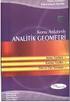 ANALĐTĐK GEOMETRĐ 1. Analitik Düzlem Bir düzlemde dik kesişen iki sayı doğrusunun oluşturduğu sisteme analitik düzlem denir. Analitik düzlem, dik koordinat sistemi veya dik koordinat düzlemi olarak da
ANALĐTĐK GEOMETRĐ 1. Analitik Düzlem Bir düzlemde dik kesişen iki sayı doğrusunun oluşturduğu sisteme analitik düzlem denir. Analitik düzlem, dik koordinat sistemi veya dik koordinat düzlemi olarak da
Matematiksel Operatörler
 Matematiksel Operatörler Genel olarak matematiksel işlemlerde kullanılan operatörlerdir. Operatör Anlamı Açıklama ^ Üs Alma C^3 Matematikdeki üs operatörüdür. Verilen ilk sayının ikinci sayı kadar kuvvetini
Matematiksel Operatörler Genel olarak matematiksel işlemlerde kullanılan operatörlerdir. Operatör Anlamı Açıklama ^ Üs Alma C^3 Matematikdeki üs operatörüdür. Verilen ilk sayının ikinci sayı kadar kuvvetini
C#(Sharp) Programlama Dili
 Değişkenler C#(Sharp) Programlama Dili Program yazarken her zaman sabit verilerle çalışmayız, çoğu zaman programımızda bir verinin kullanıcının davranışına göre değişmesi gerekir. Kullanıcıdan bir metin
Değişkenler C#(Sharp) Programlama Dili Program yazarken her zaman sabit verilerle çalışmayız, çoğu zaman programımızda bir verinin kullanıcının davranışına göre değişmesi gerekir. Kullanıcıdan bir metin
Temel Bilgi Teknolojileri - II Ayrıntılı Ders İçerikleri
 Temel Bilgi Teknolojileri - II Ayrıntılı Ders İçerikleri Hesap Tabloları(Excel 2007) HAFTA 1 1. Hesap Tablolarına Giriş 1.1. Hesap tablosu tanımı, kullanım amacı ve yerleri 1.2. MS Excel Uygulamasına giriş
Temel Bilgi Teknolojileri - II Ayrıntılı Ders İçerikleri Hesap Tabloları(Excel 2007) HAFTA 1 1. Hesap Tablolarına Giriş 1.1. Hesap tablosu tanımı, kullanım amacı ve yerleri 1.2. MS Excel Uygulamasına giriş
ve ANTETLER Çizim kağıdı Çizim kağıdı Çizim kağıdının hazırlanması Antet Standard A0 kesilmiş kağıt boyutu 1 m 2 x/y: e2
 0.08 M A 0.06 A C M42 X 1.5-6g 9.6 8X 45 9.4 0.1 M B M 6.6 6.1 20.00-20.13 C A 0.14 BÇİZİM KAĞITLARI ve ANTETLER 9.6 31.8 9.4 31.6 25.5 B 0.1 25.4 44.60 44.45 8X 7.9-8.1 0.14 M A C M 86 Çizim kağıdı Standard
0.08 M A 0.06 A C M42 X 1.5-6g 9.6 8X 45 9.4 0.1 M B M 6.6 6.1 20.00-20.13 C A 0.14 BÇİZİM KAĞITLARI ve ANTETLER 9.6 31.8 9.4 31.6 25.5 B 0.1 25.4 44.60 44.45 8X 7.9-8.1 0.14 M A C M 86 Çizim kağıdı Standard
BİLGİSAYAR PROGRAMLAMA DERSİ
 BİLGİSAYAR PROGRAMLAMA DERSİ 4. DERS NOTU Konu: M-dosya yapısı ve Kontrol Yapıları Hazırlayan: Yrd. Doç. Dr. Ahmet DUMLU 1 M-Dosya Yapısı Bir senaryo dosyası (script file) özel bir görevi yerine getirmek
BİLGİSAYAR PROGRAMLAMA DERSİ 4. DERS NOTU Konu: M-dosya yapısı ve Kontrol Yapıları Hazırlayan: Yrd. Doç. Dr. Ahmet DUMLU 1 M-Dosya Yapısı Bir senaryo dosyası (script file) özel bir görevi yerine getirmek
Her Select Case bloğu, mutlaka End Select ile bitmek zorundadır.
 Select Case Komutu: VB de karar sürecinde kullanılan komutlardandır. Bu yapı ile sadece bir değişkenin durum kontrolü yapılır. Kontrolü yapılacak değişkenin genel olarak alabileceği değerler belirli ise
Select Case Komutu: VB de karar sürecinde kullanılan komutlardandır. Bu yapı ile sadece bir değişkenin durum kontrolü yapılır. Kontrolü yapılacak değişkenin genel olarak alabileceği değerler belirli ise
UNIT PROGRAMLAR BÖLÜM 13
 BÖLÜM 13 UNIT PROGRAMLAR Pascalın en büyük özelliklerinden biri yazılan program parçalarının diğer Pascal programları tarafından paylaşılıp, o program içindeki alt programların diğer programlar tarafından
BÖLÜM 13 UNIT PROGRAMLAR Pascalın en büyük özelliklerinden biri yazılan program parçalarının diğer Pascal programları tarafından paylaşılıp, o program içindeki alt programların diğer programlar tarafından
Diziler. Yrd.Doç.Dr.Bülent ÇOBANOĞLU
 Diziler Yrd.Doç.Dr.Bülent ÇOBANOĞLU Dizi (Array) Nedir? Bellekte sürekli yer kaplayan artarda sıralanmış aynı türden verilerin oluşturduğu kümeye dizi (array) denir. Dizi, çok fazla miktardaki tek tip
Diziler Yrd.Doç.Dr.Bülent ÇOBANOĞLU Dizi (Array) Nedir? Bellekte sürekli yer kaplayan artarda sıralanmış aynı türden verilerin oluşturduğu kümeye dizi (array) denir. Dizi, çok fazla miktardaki tek tip
NACA PROFİL AİLE GEOMETRİSİ HESAP PROGRAMI KULLANMA KILAVUZU
 NACA PROFİL AİLE GEOMETRİSİ HESAP PROGRAMI KULLANMA KILAVUZU NACA kesit programı çizim programı Visual Basic V5.0 dilinde yazılmıştır. Programın amacı, kullanıcının istediği NACA kesitinin çizimini çok
NACA PROFİL AİLE GEOMETRİSİ HESAP PROGRAMI KULLANMA KILAVUZU NACA kesit programı çizim programı Visual Basic V5.0 dilinde yazılmıştır. Programın amacı, kullanıcının istediği NACA kesitinin çizimini çok
Excel Nedir? Microsoft Excell. Excel de Çalışma sayfası-tablo
 Microsoft Excell Excel Nedir? Excel programı; veriler üzerinde hesap yapabilme, verileri tabloya dönüştürebilme, verileri karşılaştırıp sonuç üretebilme, grafik oluşturma, veri yönetimi yapabilir. http://mf.dpu.edu.tr/~eyup
Microsoft Excell Excel Nedir? Excel programı; veriler üzerinde hesap yapabilme, verileri tabloya dönüştürebilme, verileri karşılaştırıp sonuç üretebilme, grafik oluşturma, veri yönetimi yapabilir. http://mf.dpu.edu.tr/~eyup
HSancak Nesne Tabanlı Programlama I Ders Notları
 Konsol Uygulaması Oluşturma Konsol uygulaması oluşturmak için program açıldıktan sonra Create: Project ya da New Project seçeneği tıklanabilir. New Project penceresini açmak için farklı yollar da vardır.
Konsol Uygulaması Oluşturma Konsol uygulaması oluşturmak için program açıldıktan sonra Create: Project ya da New Project seçeneği tıklanabilir. New Project penceresini açmak için farklı yollar da vardır.
Karabük Üniversitesi, Mühendislik Fakültesi...www.ibrahimcayiroglu.com MASAÜSTÜ YAYINCILIK
 KROKİ ÇİZİMLERİ MASAÜSTÜ YAYINCILIK Kroki Herhangi bir cimi veya düşündüğümüz bir şekli karşımızdakine anlatabilmek için resim aletleri kullanmadan serbest elle çizilen resimlerdir. Mühendis ve teknisyenler
KROKİ ÇİZİMLERİ MASAÜSTÜ YAYINCILIK Kroki Herhangi bir cimi veya düşündüğümüz bir şekli karşımızdakine anlatabilmek için resim aletleri kullanmadan serbest elle çizilen resimlerdir. Mühendis ve teknisyenler
Bir dizinin boyutları sabittir ve kullanılmadan önce belirlenmelidir. Dizi boyutunu belirlemek için başka bir değişkende kullanabilirsiniz.
 C# da Diziler Diziler için aynı tipteki verilerin tutulduğu bir koleksiyon diyebiliriz. Örneğin integer verinin bir yığın şeklinde tutulması için dizileri kullanırız. C# da diziler referans tipinde değişkenlerdendir.
C# da Diziler Diziler için aynı tipteki verilerin tutulduğu bir koleksiyon diyebiliriz. Örneğin integer verinin bir yığın şeklinde tutulması için dizileri kullanırız. C# da diziler referans tipinde değişkenlerdendir.
BİLGİSAYAR PROGRAMLAMA DERSİ
 BİLGİSAYAR PROGRAMLAMA DERSİ Yrd. Doç. Dr. Fatih TOSUNOĞLU Erzurum Teknik Üniversitesi Mühendislik Fakültesi İnşaat Mühendisliği Bölümü DERS NOTU 3 KONU: M-dosya yapısı ve Kontrol Yapıları M-Dosya Yapısı
BİLGİSAYAR PROGRAMLAMA DERSİ Yrd. Doç. Dr. Fatih TOSUNOĞLU Erzurum Teknik Üniversitesi Mühendislik Fakültesi İnşaat Mühendisliği Bölümü DERS NOTU 3 KONU: M-dosya yapısı ve Kontrol Yapıları M-Dosya Yapısı
AÇILIŞ EKRANI. Açılış ekranı temelde üç pencereye ayrılır:
 AÇILIŞ EKRANI Açılış ekranı temelde üç pencereye ayrılır: Tam ortada çizim alanı (drawing area), en altta komut satırı (command line) ve en üstte ve sol tarafta araç çubukları (toolbar). AutoCAD te dört
AÇILIŞ EKRANI Açılış ekranı temelde üç pencereye ayrılır: Tam ortada çizim alanı (drawing area), en altta komut satırı (command line) ve en üstte ve sol tarafta araç çubukları (toolbar). AutoCAD te dört
Özyineleme (Recursion)
 C PROGRAMLAMA Özyineleme (Recursion) Bir fonksiyonun kendisini çağırarak çözüme gitmesine özyineleme (recursion), böyle çalışan fonksiyonlara da özyinelemeli (recursive) fonksiyonlar denilir. Özyineleme,
C PROGRAMLAMA Özyineleme (Recursion) Bir fonksiyonun kendisini çağırarak çözüme gitmesine özyineleme (recursion), böyle çalışan fonksiyonlara da özyinelemeli (recursive) fonksiyonlar denilir. Özyineleme,
ideal Sistem Tester Kullanım Klavuzu
 1- Sistem Modülüne Giriş ideal Sistem Tester Kullanım Klavuzu Herhangi bir Grafik penceresinin başlığındaki S harfine basılarak açılan menüden yapılabilen seçimlerle kullanılmaya başlanır. Bu menüden,
1- Sistem Modülüne Giriş ideal Sistem Tester Kullanım Klavuzu Herhangi bir Grafik penceresinin başlığındaki S harfine basılarak açılan menüden yapılabilen seçimlerle kullanılmaya başlanır. Bu menüden,
12 TBT / WEB TASARIM ve PROGRAMLAMA ( Not 3 )
 12 TBT / WEB TASARIM ve PROGRAMLAMA ( Not 3 ) 25.09.2017 METİN VE GÖRÜNÜM DÜZENLEME ETİKETLERİ : etiketleri dökümana başlık eklemek için kullanılır. etiketinde ki x ifadesi 1 den 6 ya kadar
12 TBT / WEB TASARIM ve PROGRAMLAMA ( Not 3 ) 25.09.2017 METİN VE GÖRÜNÜM DÜZENLEME ETİKETLERİ : etiketleri dökümana başlık eklemek için kullanılır. etiketinde ki x ifadesi 1 den 6 ya kadar
CAEeda TM OM6 KANADI MODELLEME. EDA Tasarım Analiz Mühendislik
 CAEeda TM OM6 KANADI MODELLEME EDA Tasarım Analiz Mühendislik 1. Kapsam Kanat Sınırlarını Çizme Taban Kanat Profilinin Hücum ve Firar Kenarları Sınırlarını Çizme Kanat Profilini Dosyadan (.txt) Okuma Geometrik
CAEeda TM OM6 KANADI MODELLEME EDA Tasarım Analiz Mühendislik 1. Kapsam Kanat Sınırlarını Çizme Taban Kanat Profilinin Hücum ve Firar Kenarları Sınırlarını Çizme Kanat Profilini Dosyadan (.txt) Okuma Geometrik
BİLGİSAYAR DESTEKLİ TASARIM (TEKNİK RESİM-II) Yrd.Doç.Dr. Muhammed Arslan OMAR
 BİLGİSAYAR DESTEKLİ TASARIM (TEKNİK RESİM-II) Yrd.Doç.Dr. Muhammed Arslan OMAR Bilgisayar Destekli Tasarım Nedir? CAD (Computer Aided Design) Bütün mühendislik alanlarında olduğu gibi makine mühendislerinin
BİLGİSAYAR DESTEKLİ TASARIM (TEKNİK RESİM-II) Yrd.Doç.Dr. Muhammed Arslan OMAR Bilgisayar Destekli Tasarım Nedir? CAD (Computer Aided Design) Bütün mühendislik alanlarında olduğu gibi makine mühendislerinin
Visual Basic 6.0. Anadolu Üniversitesi Endüstri Mühendisliği Bölümü. Değişkenler ve Veri tipleri. Ders Notları
 1 Anadolu Üniversitesi Endüstri Mühendisliği Bölümü Değişkenler ve Veri tipleri Visual Basic 6.0 Ders Notları Kaynak: İhsan Karagülle, Zeydin Pala, Visual Basic 6.0, Türkmen Kitabevi, 1999, Beyazıt İstanbul,
1 Anadolu Üniversitesi Endüstri Mühendisliği Bölümü Değişkenler ve Veri tipleri Visual Basic 6.0 Ders Notları Kaynak: İhsan Karagülle, Zeydin Pala, Visual Basic 6.0, Türkmen Kitabevi, 1999, Beyazıt İstanbul,
k ise bir gerçek sayı olsun. Buna göre aşağıdaki işlemler Matlab da yapılabilir.
 MATRİS TRANSPOZU: Bir matrisin satırlarını sütun, sütunlarınıda satır yaparak elde edilen matrise transpoz matris denilir. Diğer bir değişle, eğer A matrisi aşağıdaki gibi tanımlandıysa bu matrisin transpoz
MATRİS TRANSPOZU: Bir matrisin satırlarını sütun, sütunlarınıda satır yaparak elde edilen matrise transpoz matris denilir. Diğer bir değişle, eğer A matrisi aşağıdaki gibi tanımlandıysa bu matrisin transpoz
SOLİDWORKS SOLİDWORKS E GİRİŞ 01 İSMAİL KELEN
 SOLİDWORKS SOLİDWORKS E GİRİŞ 01 İSMAİL KELEN SOLİDWORKS E GİRİŞ: MENÜLER SolidWORKS te rahat çizim yapabilmek, komutlara rahat ulaşabilmek için Windows ta da olduğu gibi araç çubukları vardır. Bazı araç
SOLİDWORKS SOLİDWORKS E GİRİŞ 01 İSMAİL KELEN SOLİDWORKS E GİRİŞ: MENÜLER SolidWORKS te rahat çizim yapabilmek, komutlara rahat ulaşabilmek için Windows ta da olduğu gibi araç çubukları vardır. Bazı araç
Örnek 4: Örnek Özyinelemeli fonksiyon örneği Bölüm 9. C++ programlama dilinde Nesne ve sınıf
 İçindekiler 1. Giriş... 1 1.2. c++ Programı Yapısı... 2 1.3.Using Direktifi... 5 Bölüm 2. Veri türleri, değişken kavramı, sabit ve değişken bildirimleri ve c++ da kullanımı 7 2.1. Temel veri türleri...
İçindekiler 1. Giriş... 1 1.2. c++ Programı Yapısı... 2 1.3.Using Direktifi... 5 Bölüm 2. Veri türleri, değişken kavramı, sabit ve değişken bildirimleri ve c++ da kullanımı 7 2.1. Temel veri türleri...
6. ÇİZİM İŞLEMLERİ 3 6.1. 2 Boyutlu Eğri Çizimi x ve y vektörleri ayni boyutta ise bu vektörleri ekrana çizdirmek için plot(x,y) komutu kullanılır.
 6. ÇİZİM İŞLEMLERİ 3 6.1. 2 Boyutlu Eğri Çizimi x ve y vektörleri ayni boyutta ise bu vektörleri ekrana çizdirmek için plot(x,y) komutu kullanılır. A =[ 7 2 5 ]; B =[ 5 4 8 ]; plot(a,b); İstenildigi takdirde
6. ÇİZİM İŞLEMLERİ 3 6.1. 2 Boyutlu Eğri Çizimi x ve y vektörleri ayni boyutta ise bu vektörleri ekrana çizdirmek için plot(x,y) komutu kullanılır. A =[ 7 2 5 ]; B =[ 5 4 8 ]; plot(a,b); İstenildigi takdirde
PROJE AŞAMALARI : Karayolu Geçkisi (Güzergahı Araştırması, Plan ve Boykesit):
 Bartın Üniversitesi Ad Soyad : Mühendislik Fakültesi Numara : İnşaat Mühendisliği Bölümü Pafta No : KONU : INS36 ULAŞTIRMA II (PROJE) DERSİ P R O J E V E R İ L E R İ /2000 ölçekli tesviye (eşyükselti)
Bartın Üniversitesi Ad Soyad : Mühendislik Fakültesi Numara : İnşaat Mühendisliği Bölümü Pafta No : KONU : INS36 ULAŞTIRMA II (PROJE) DERSİ P R O J E V E R İ L E R İ /2000 ölçekli tesviye (eşyükselti)
